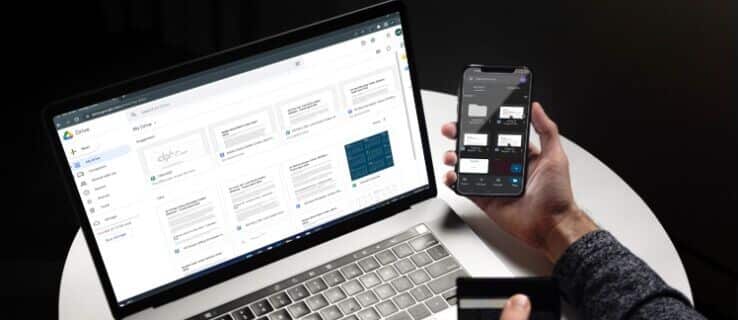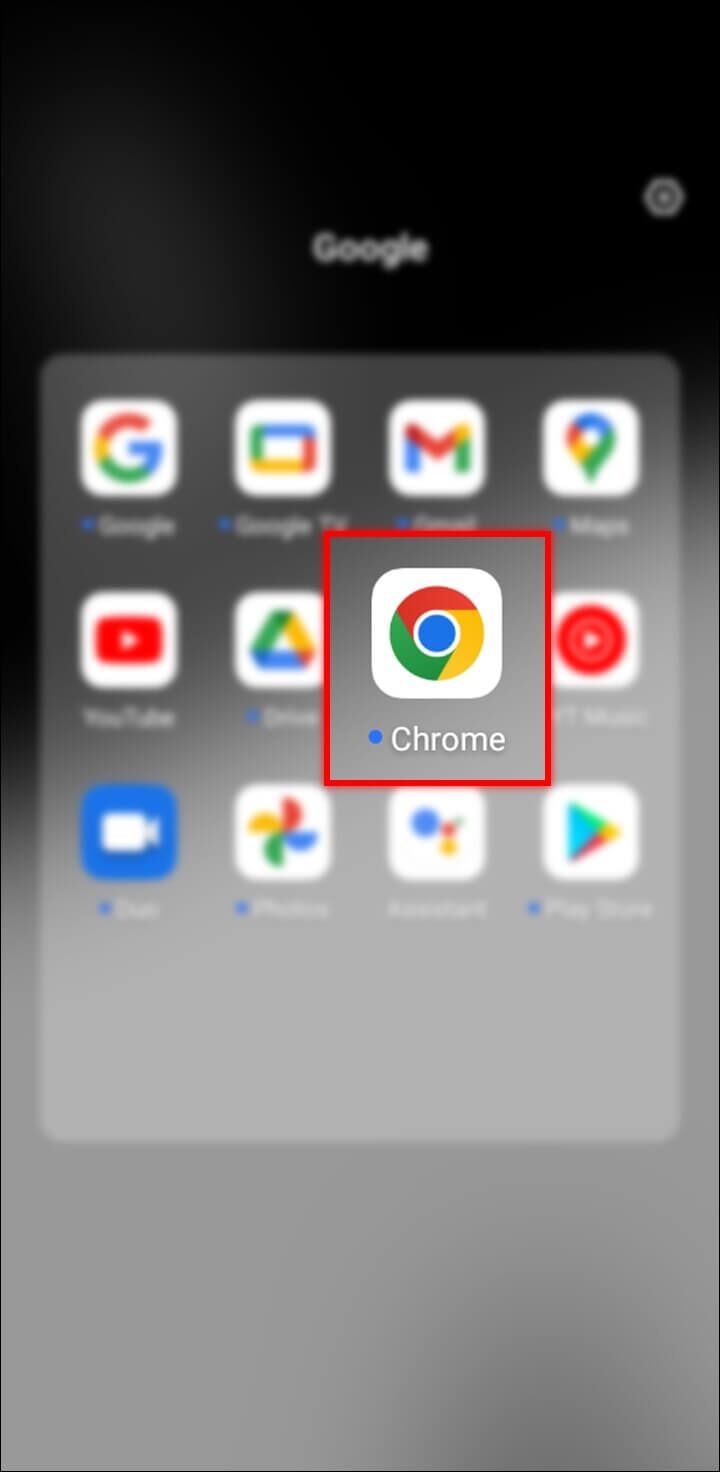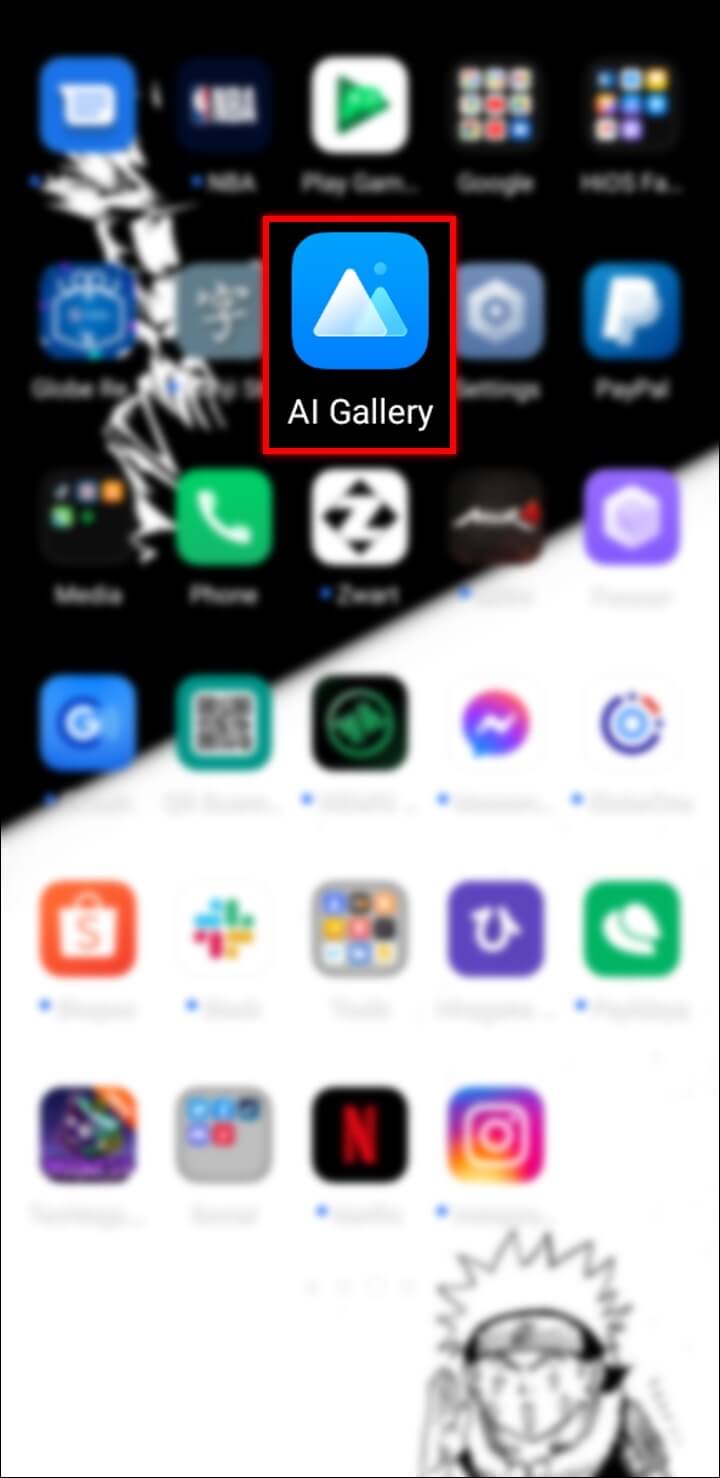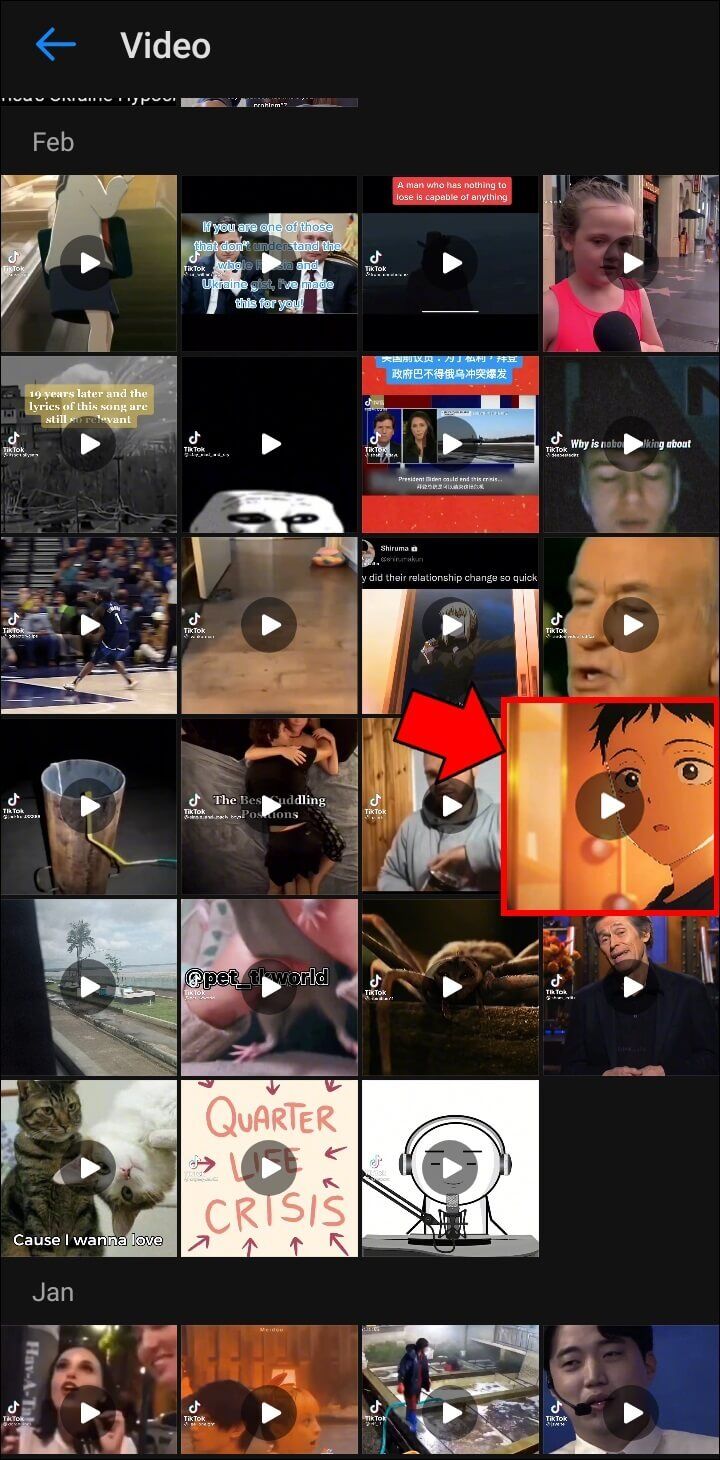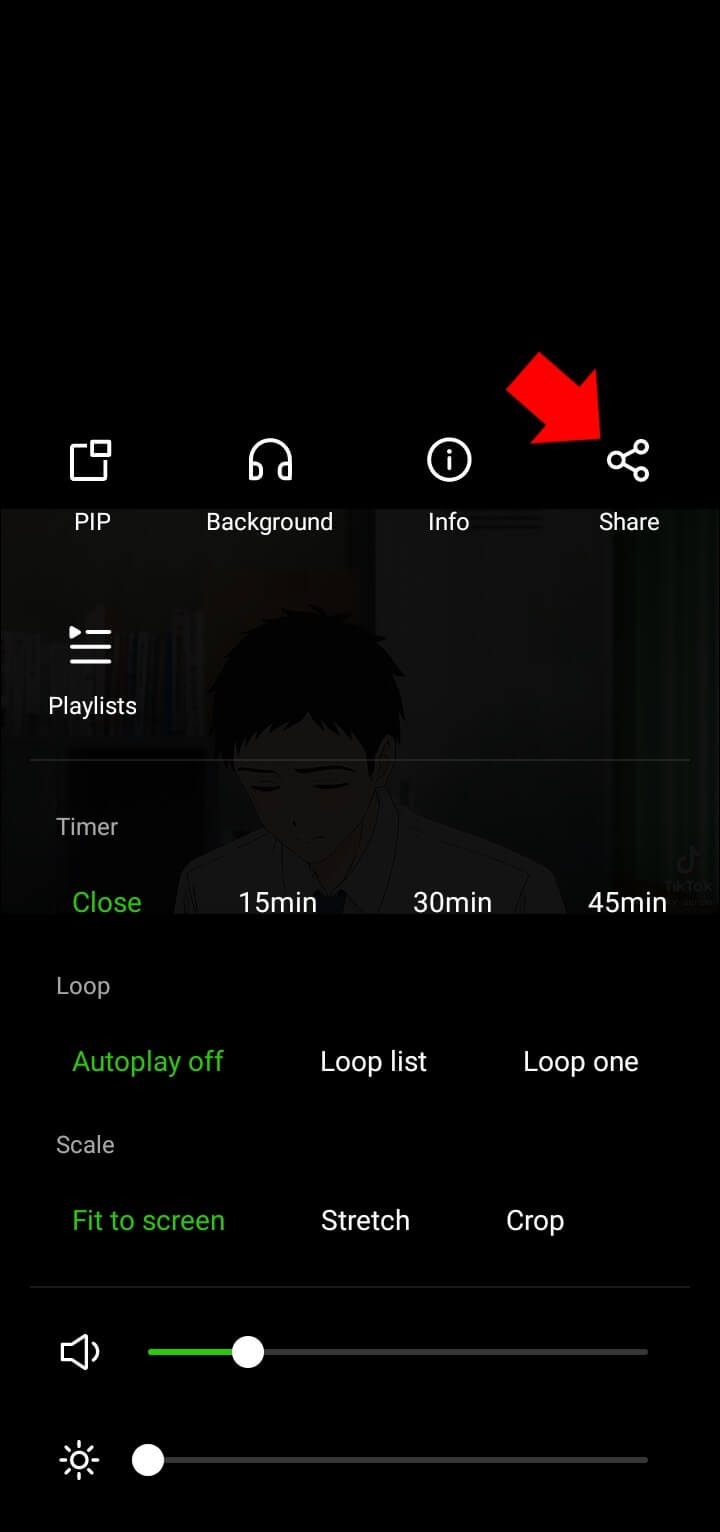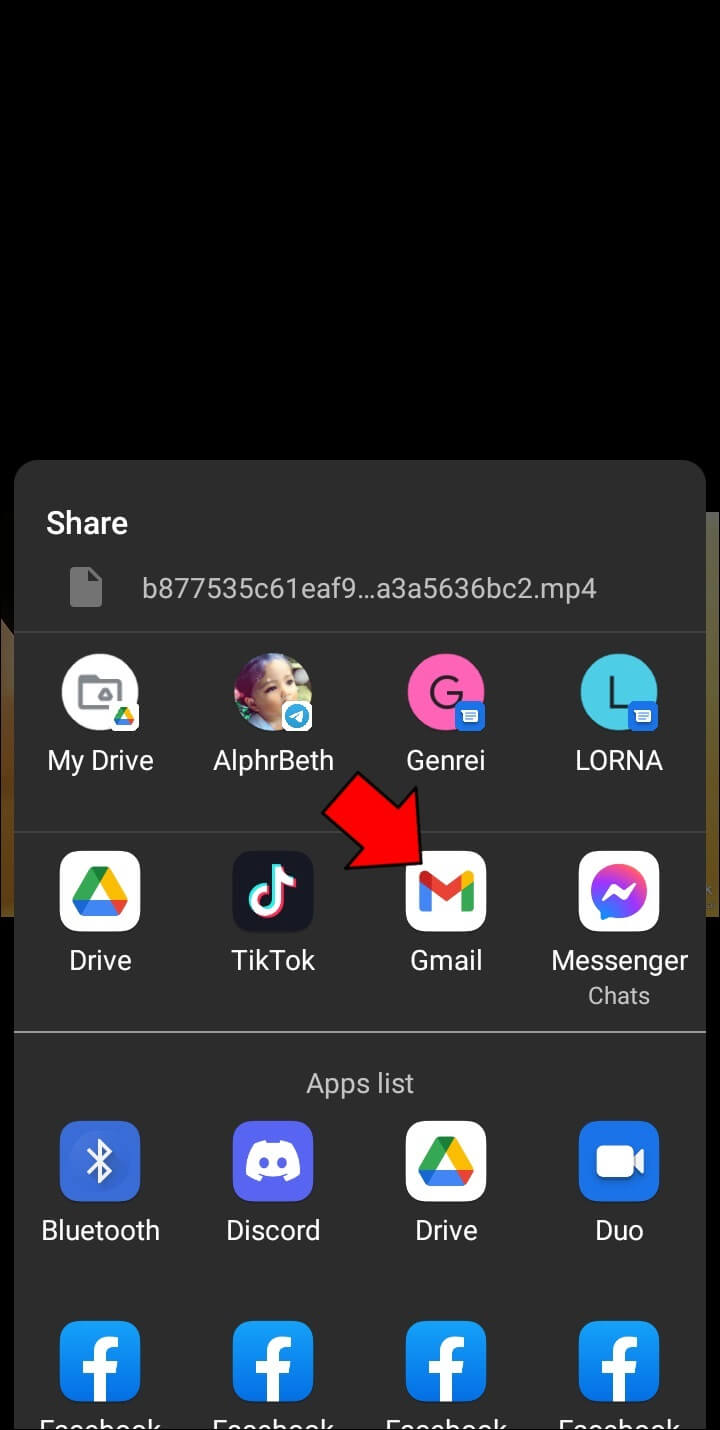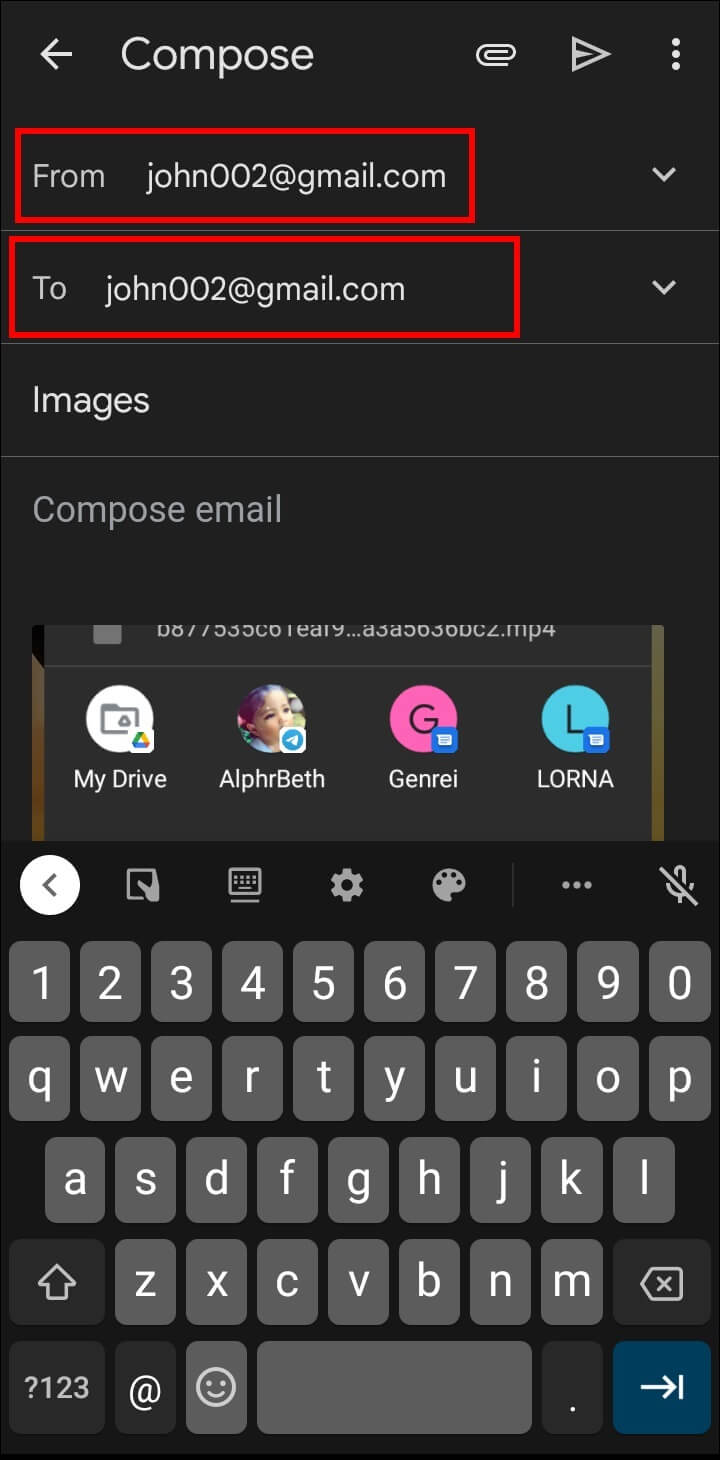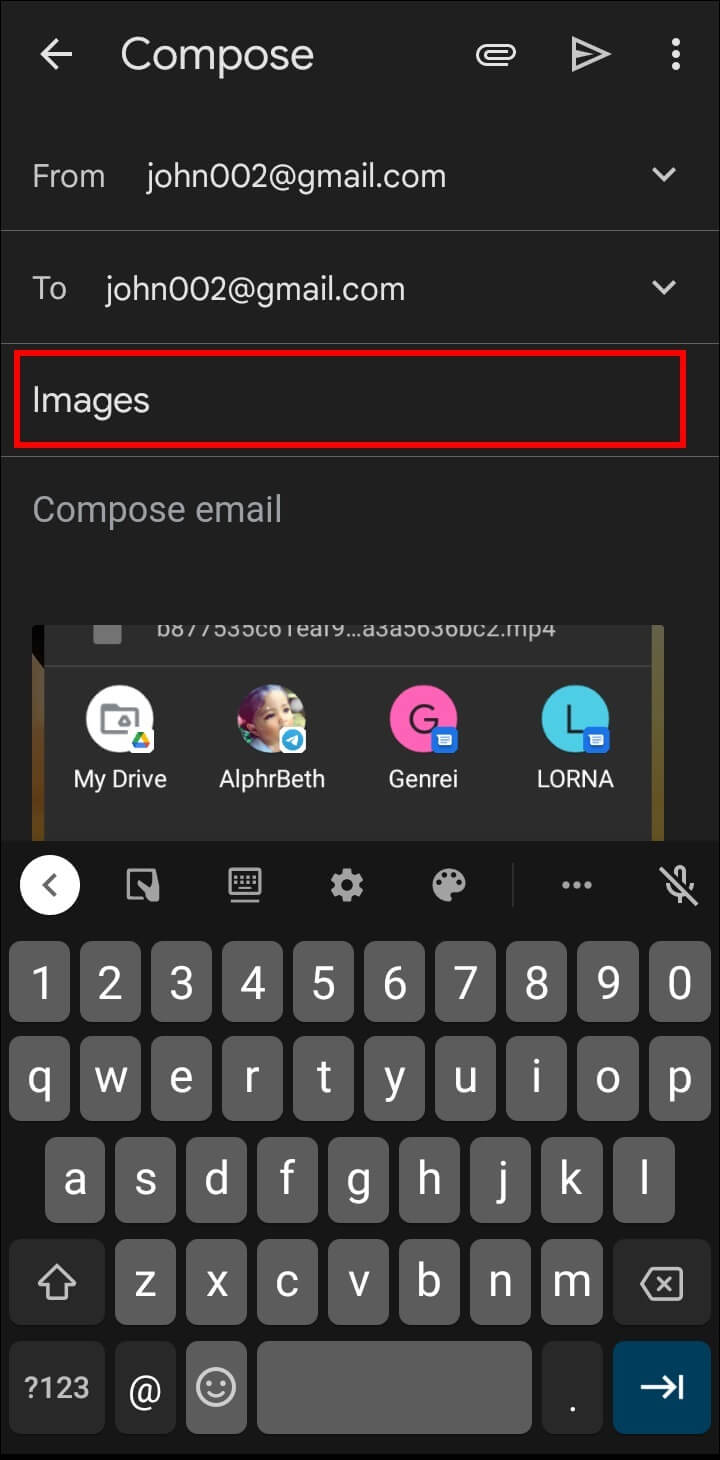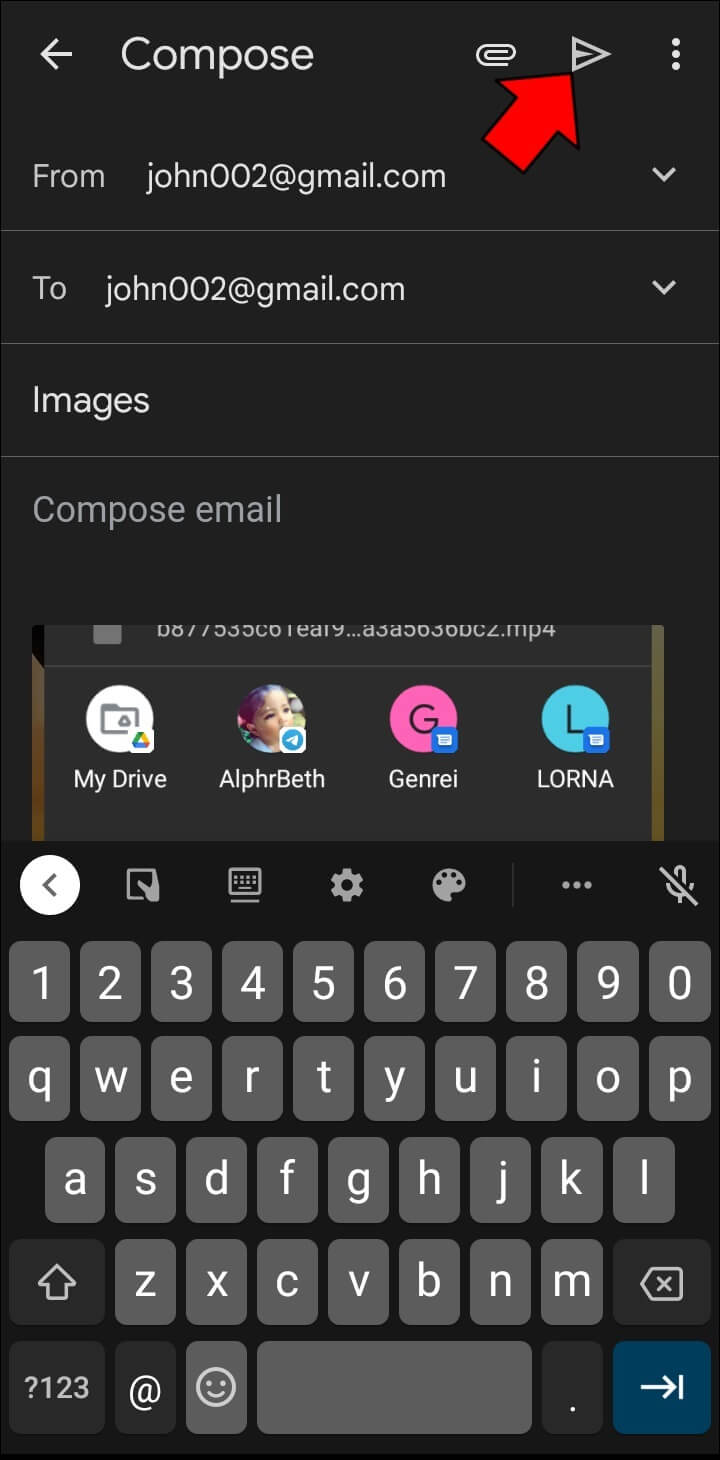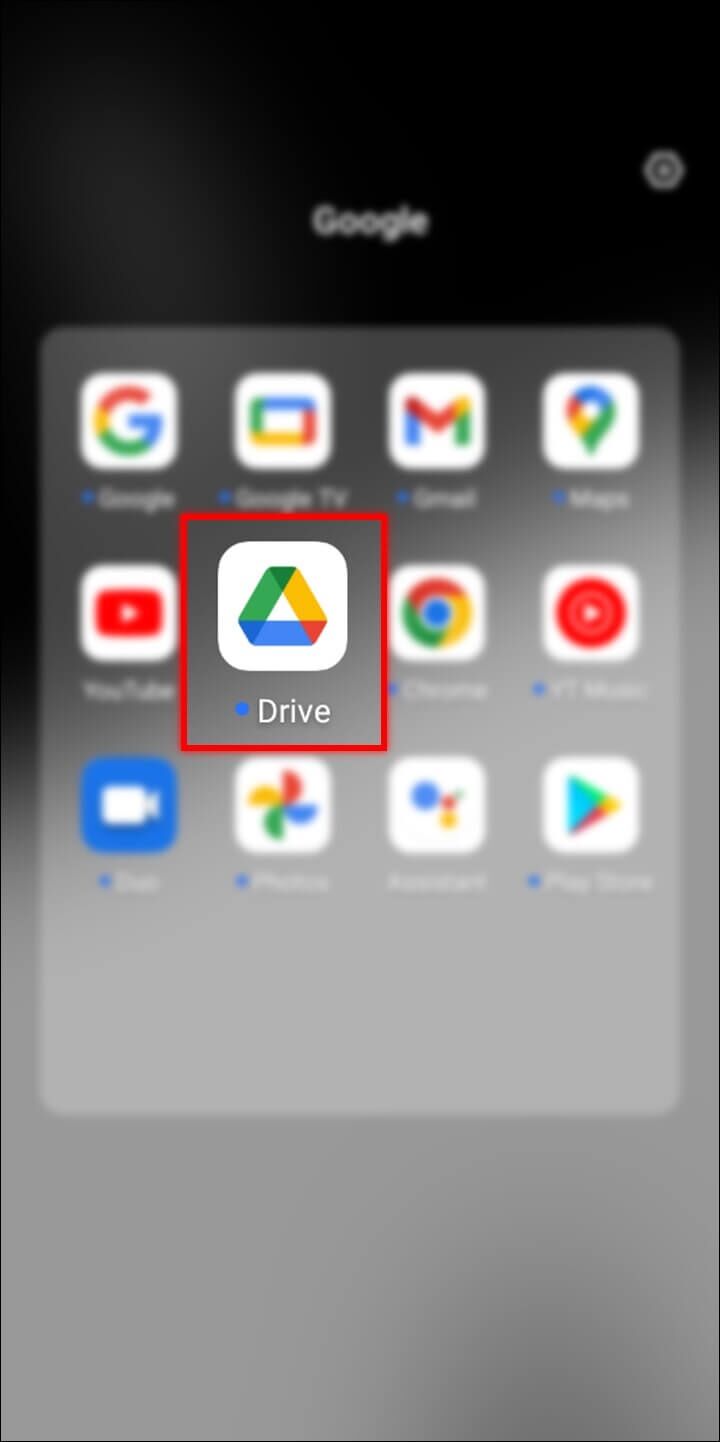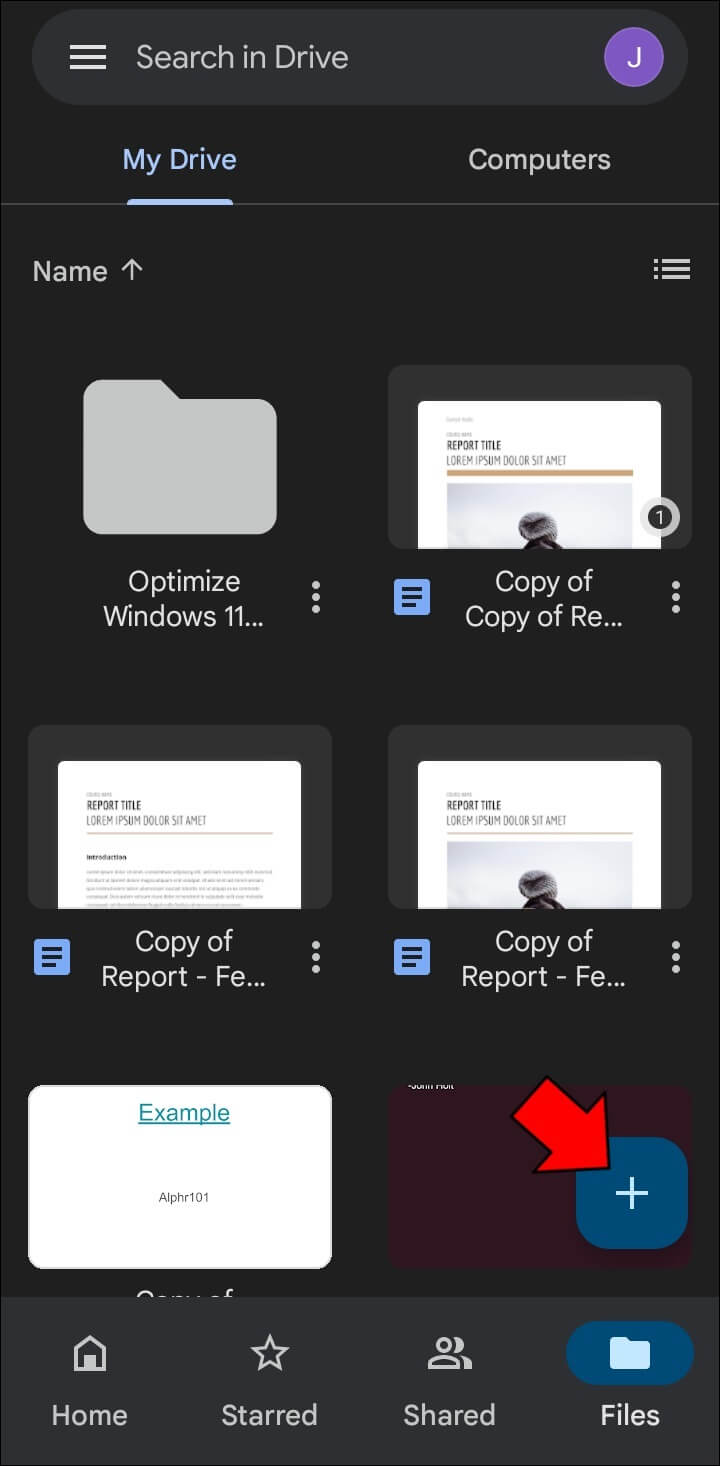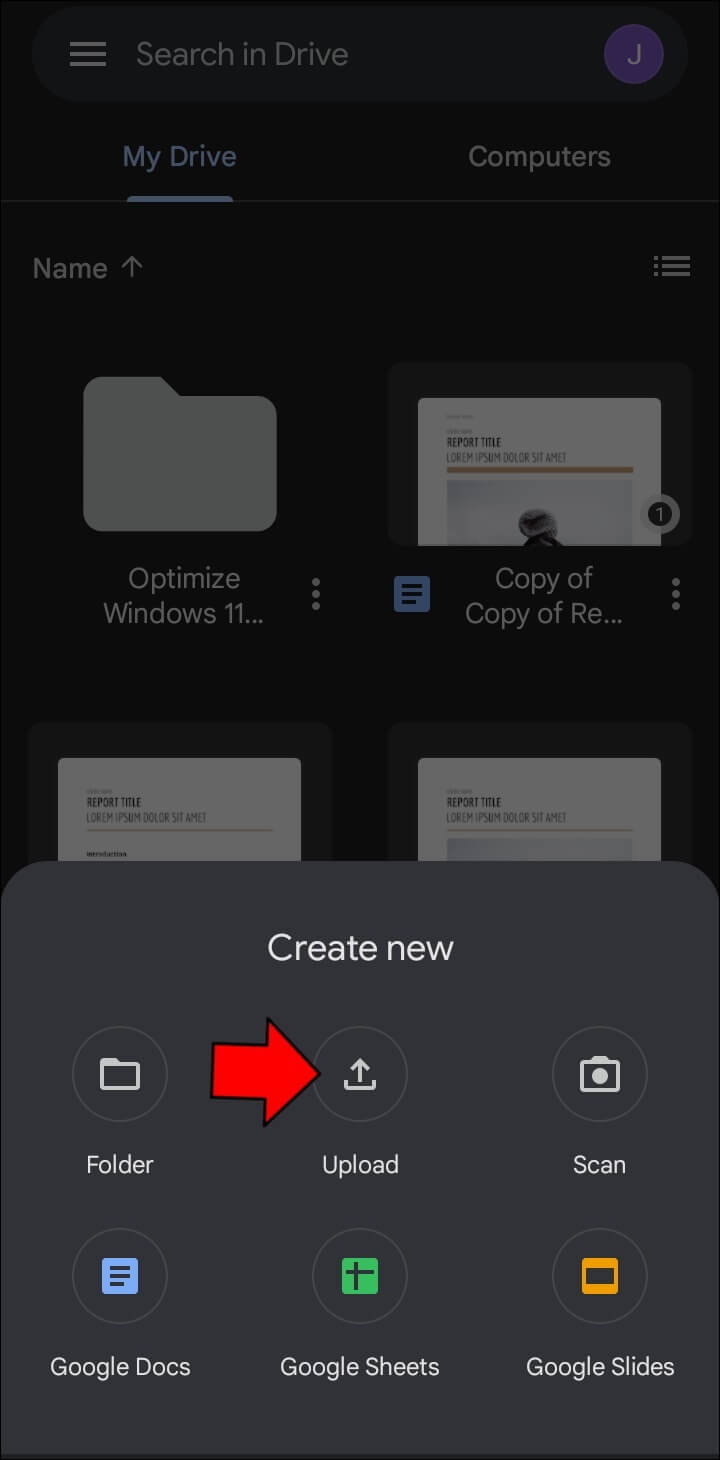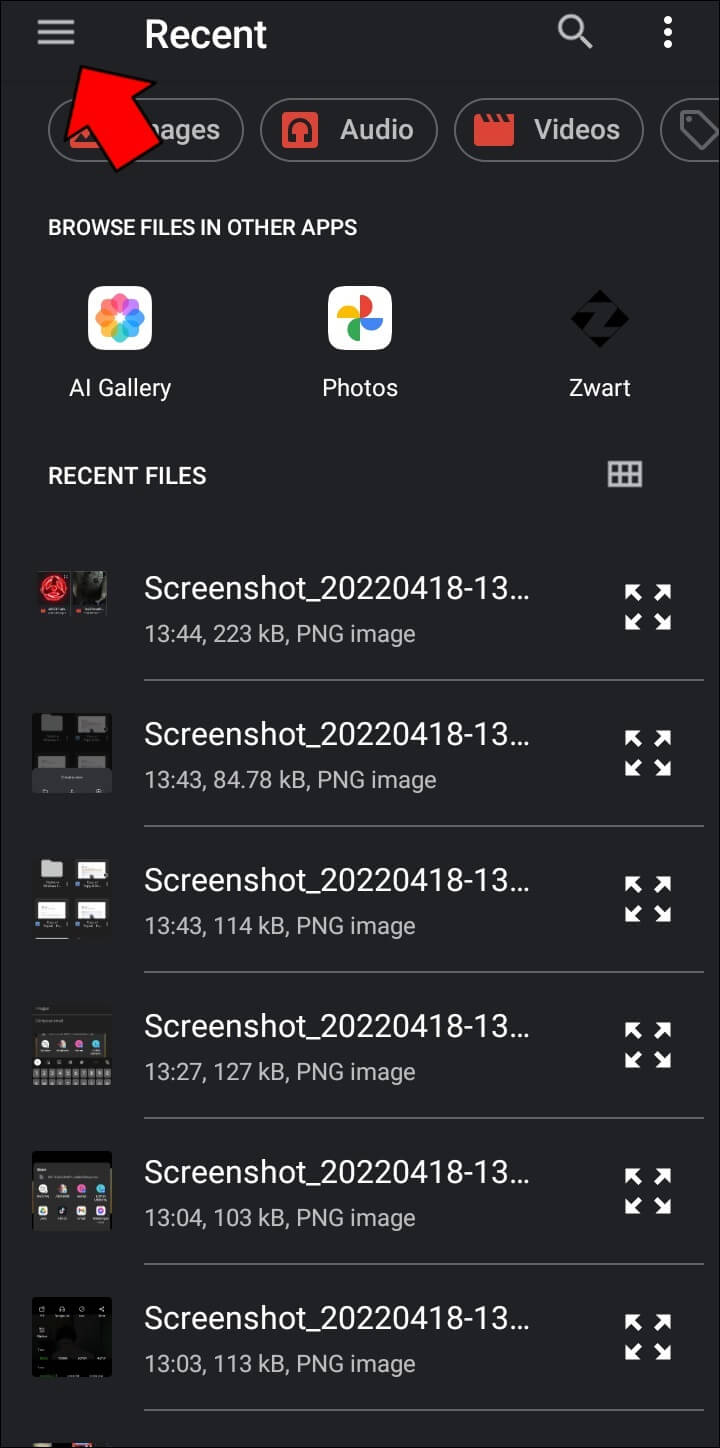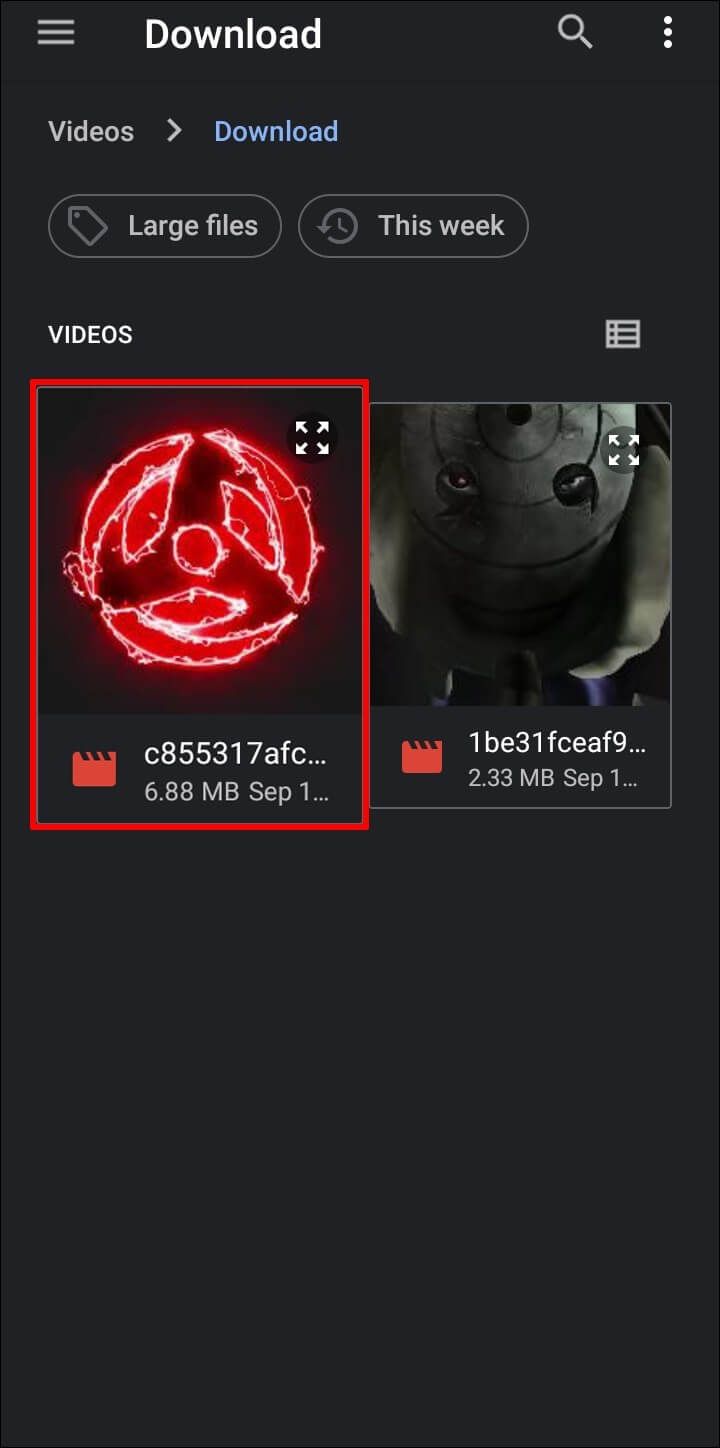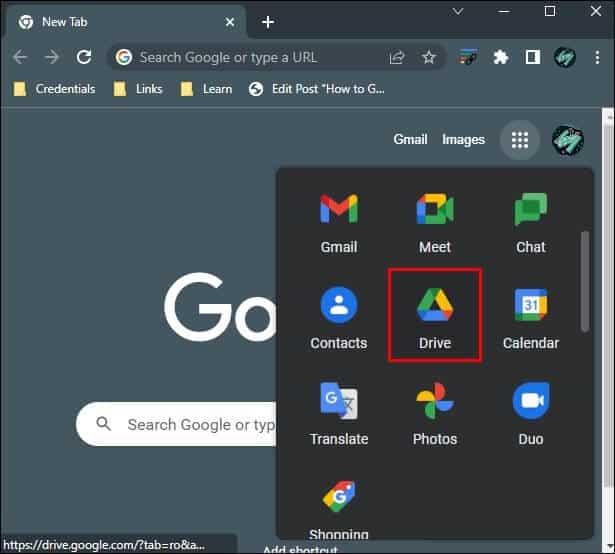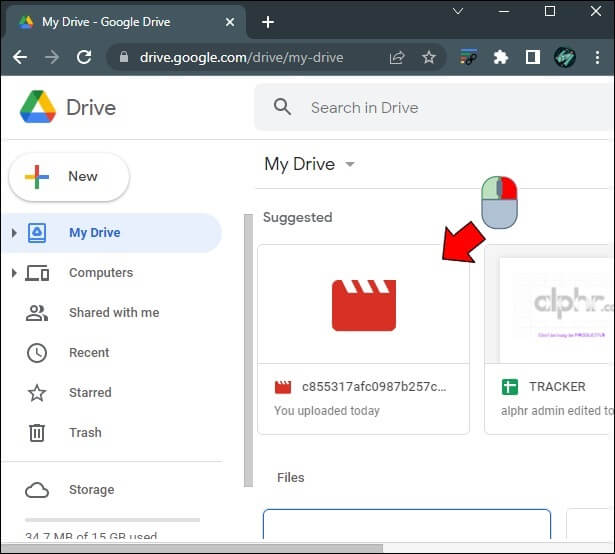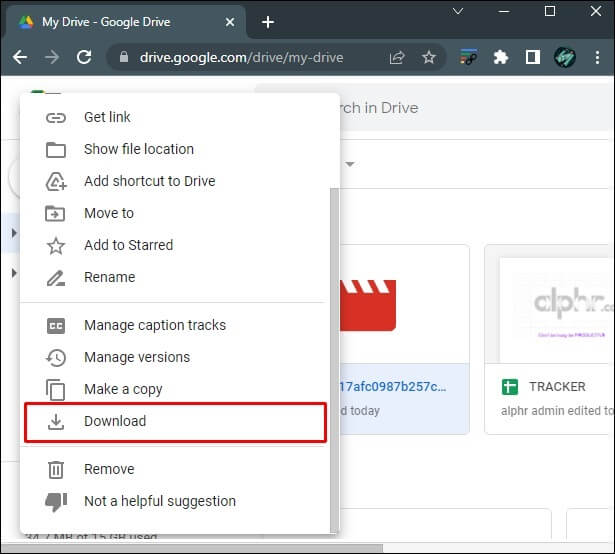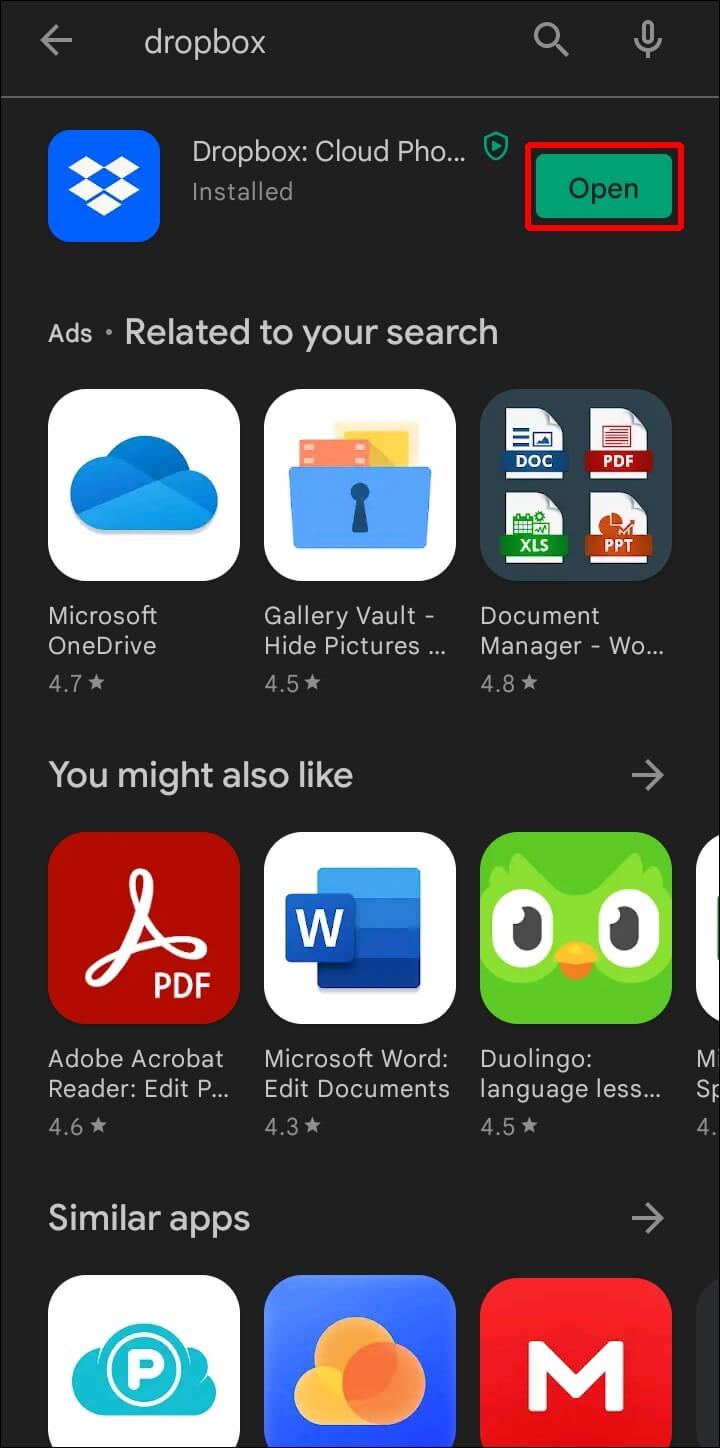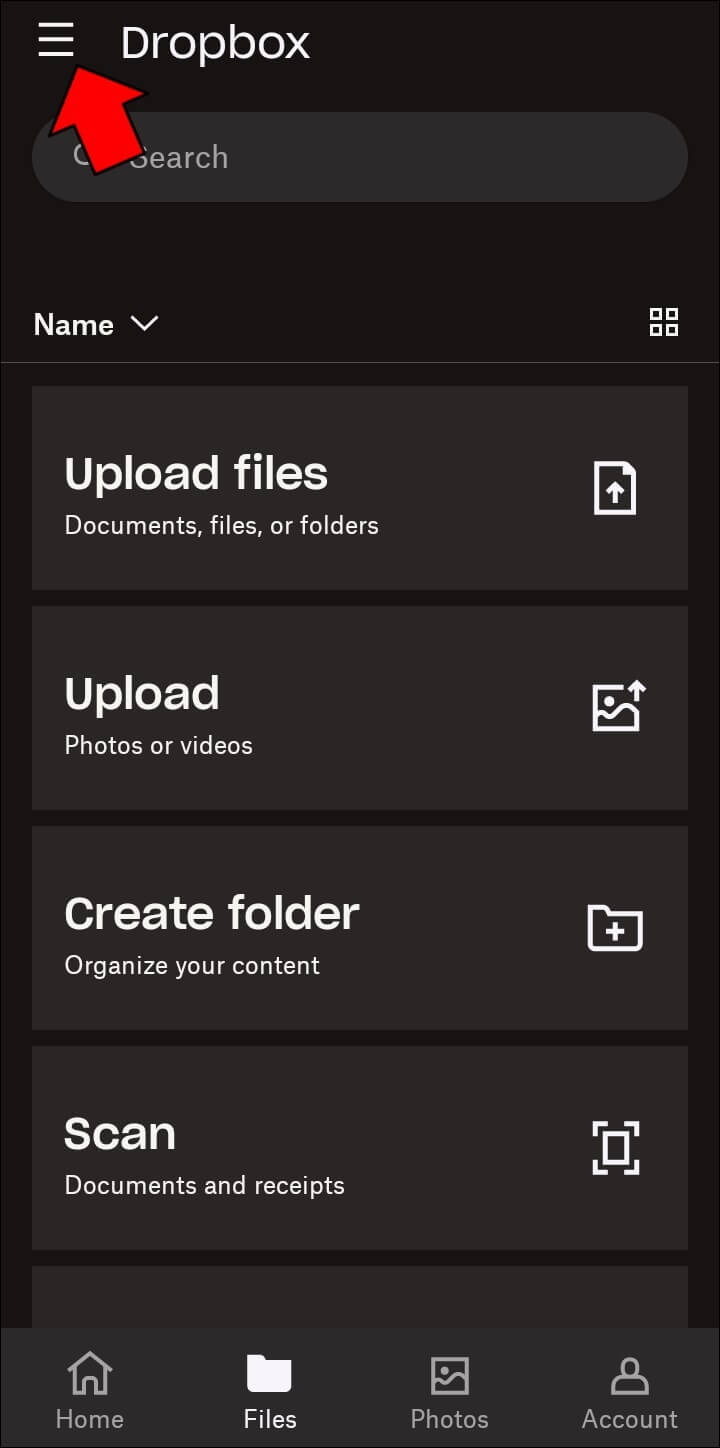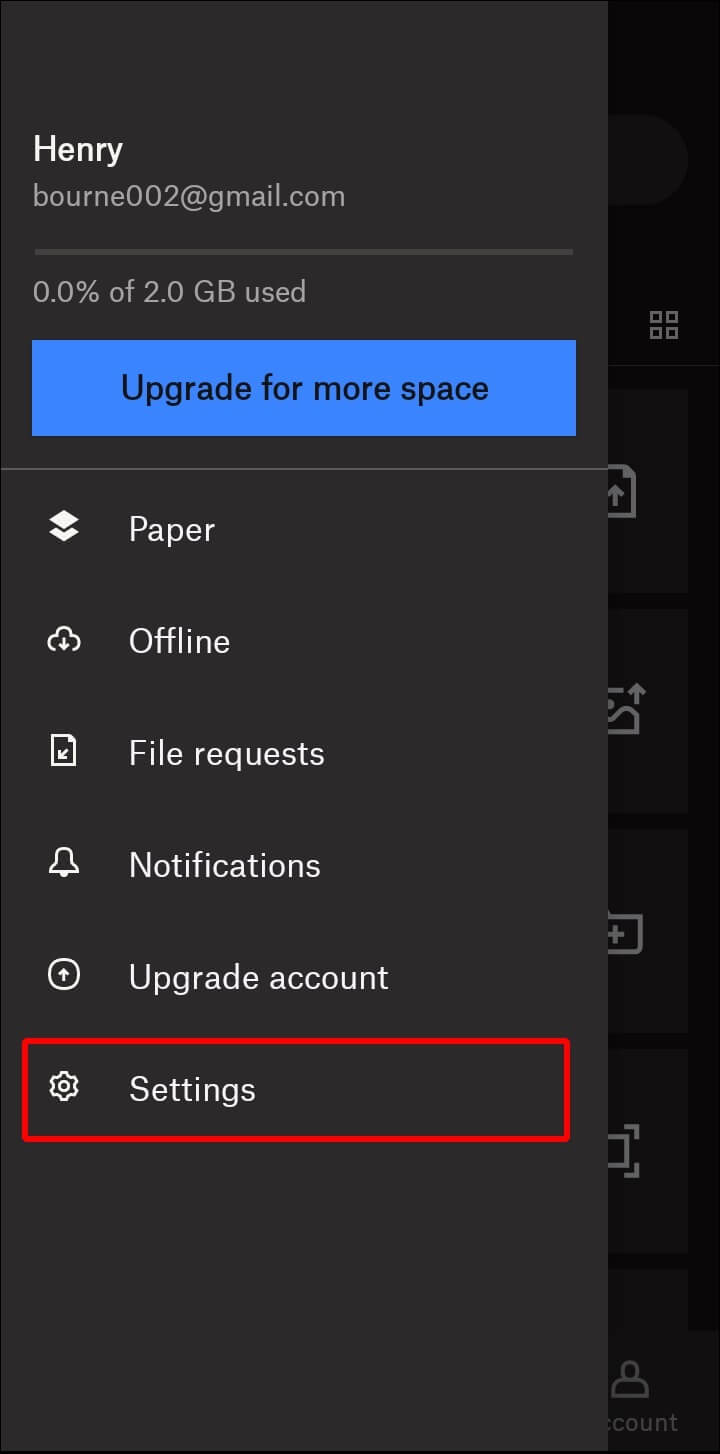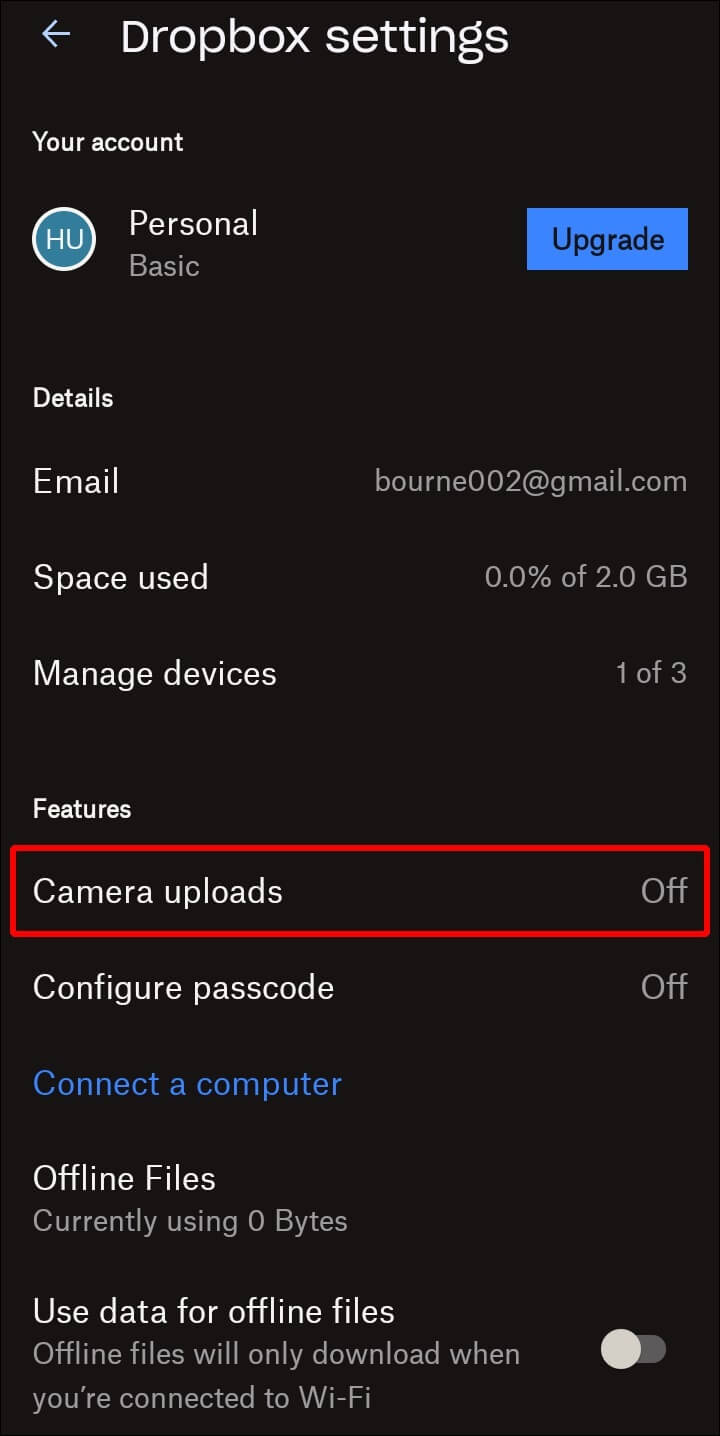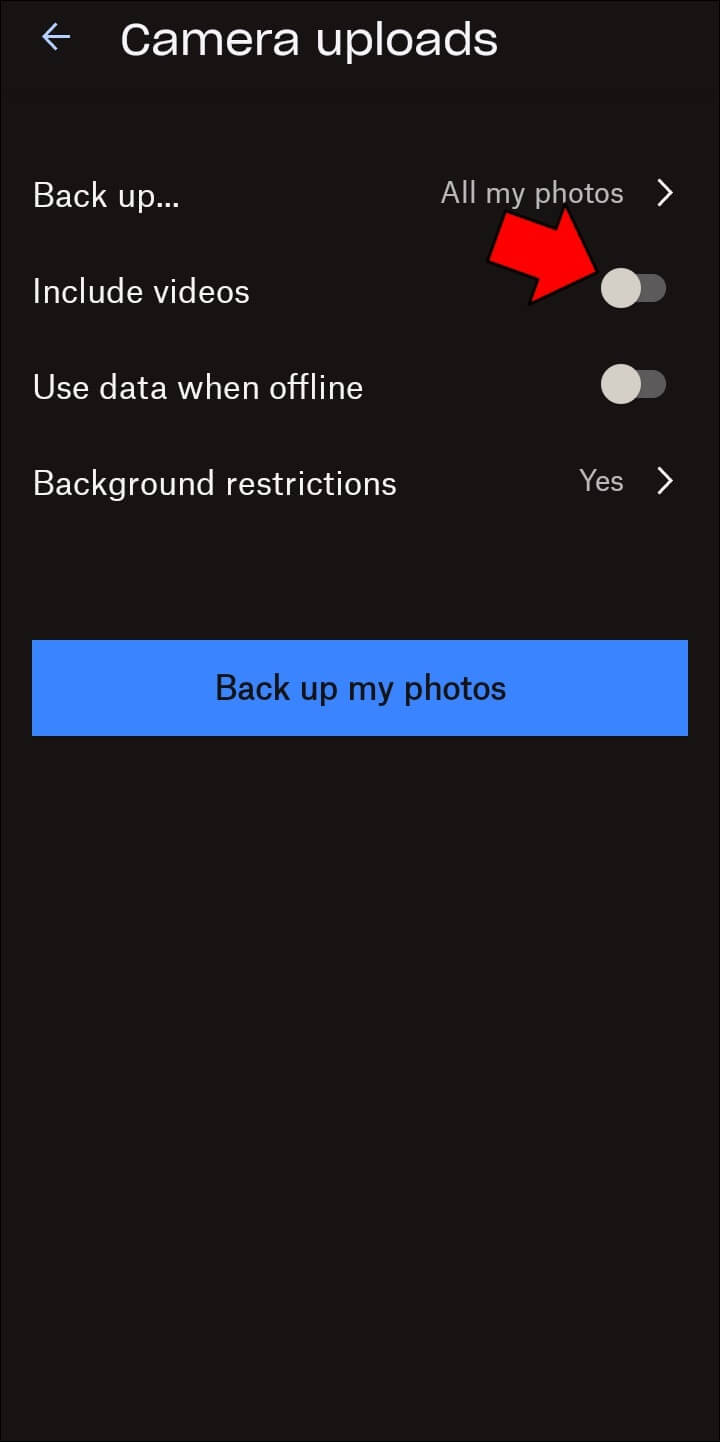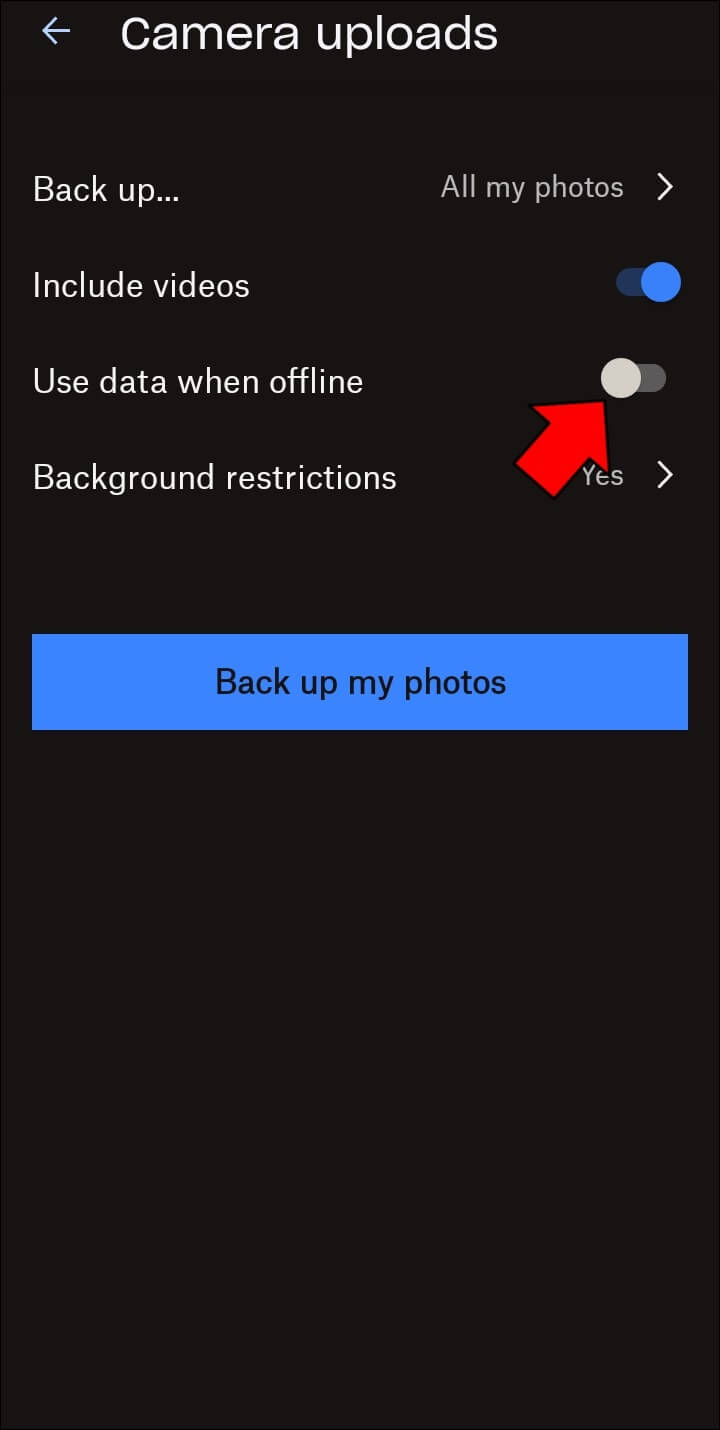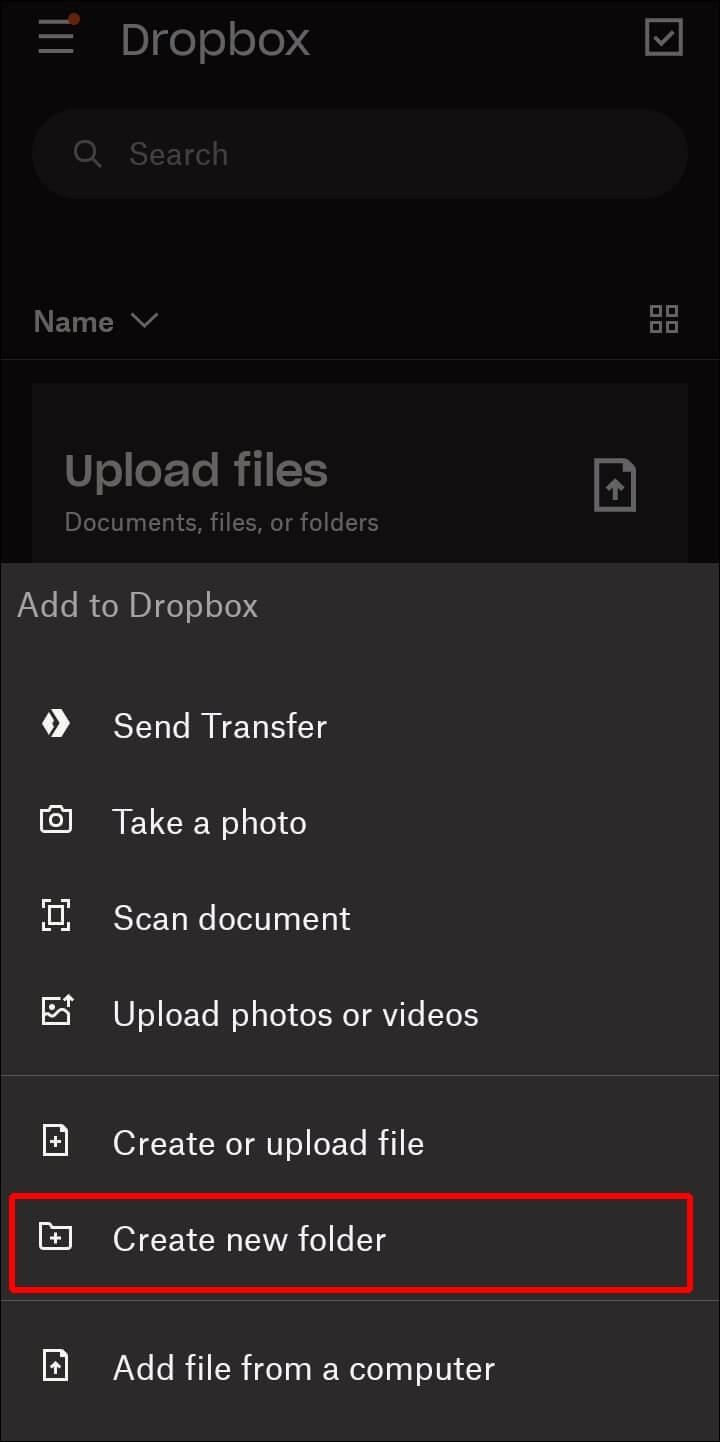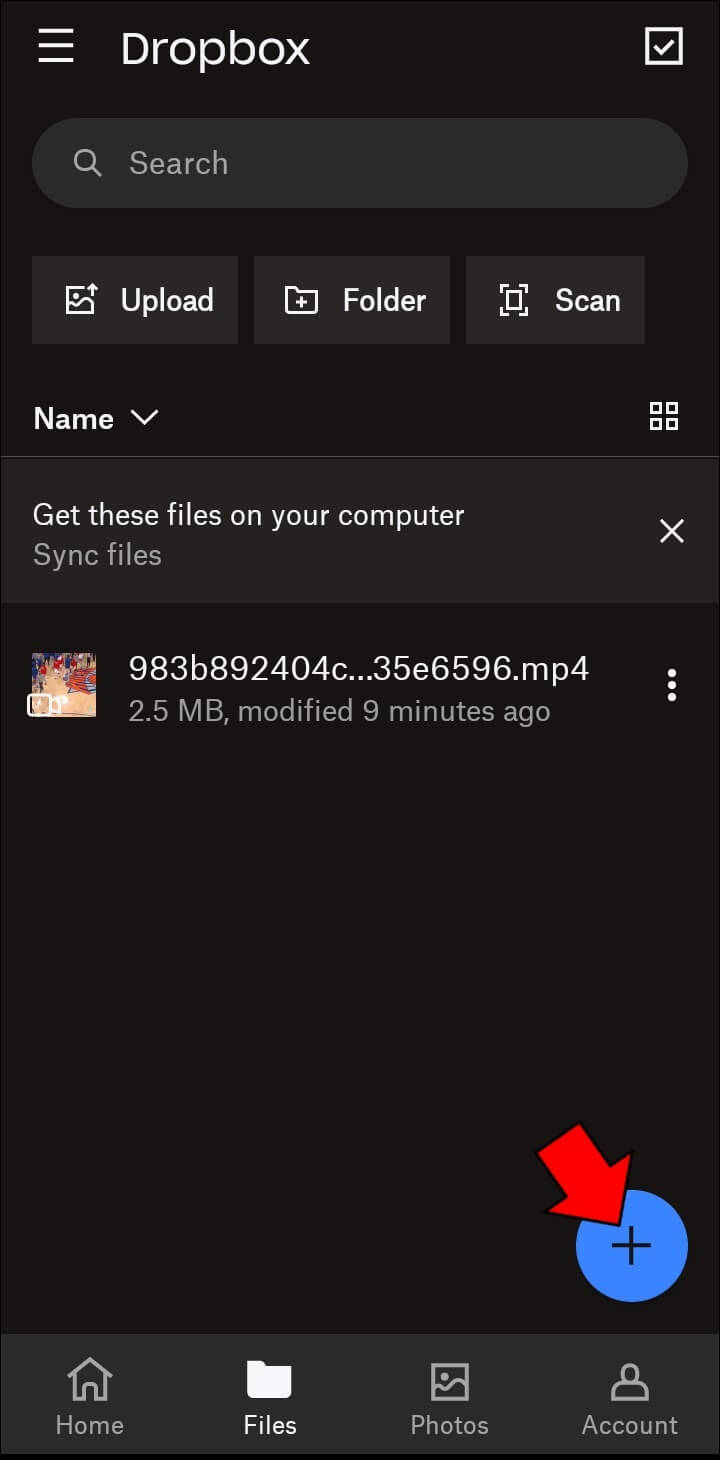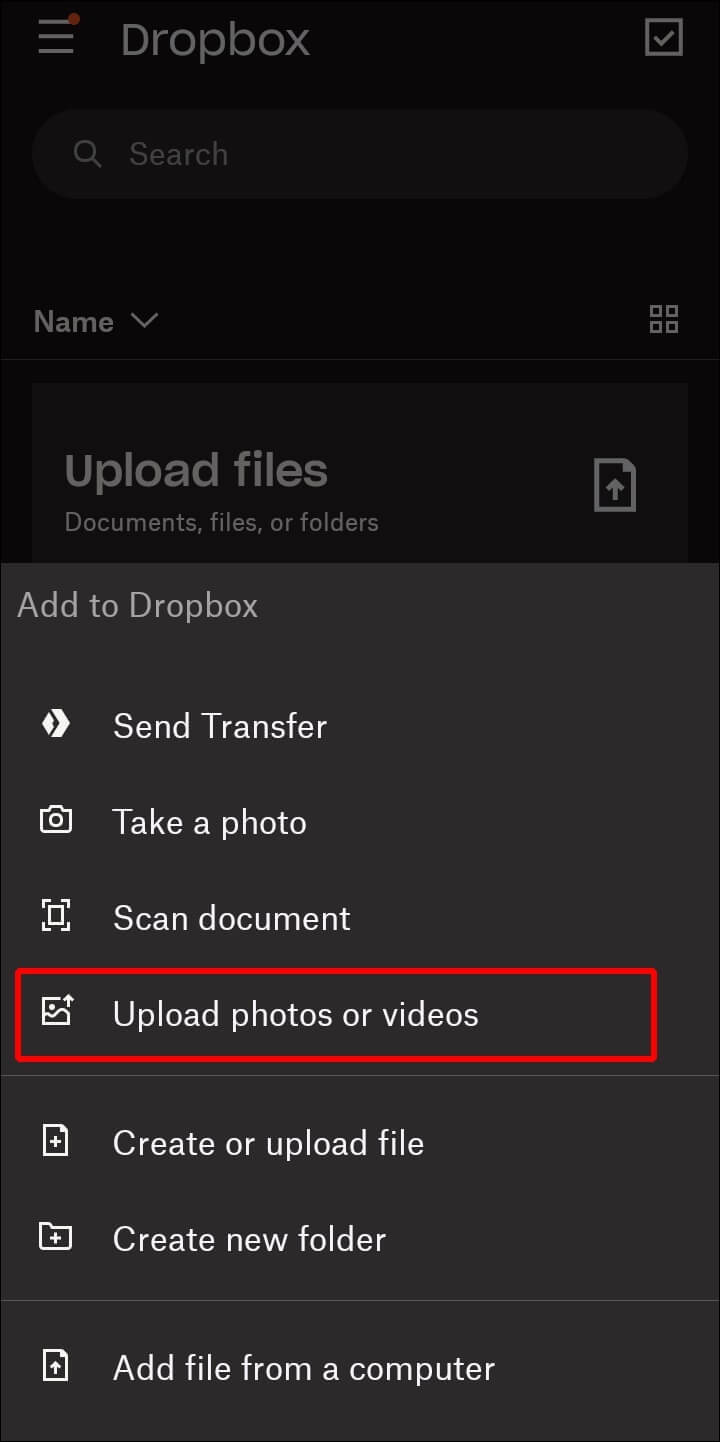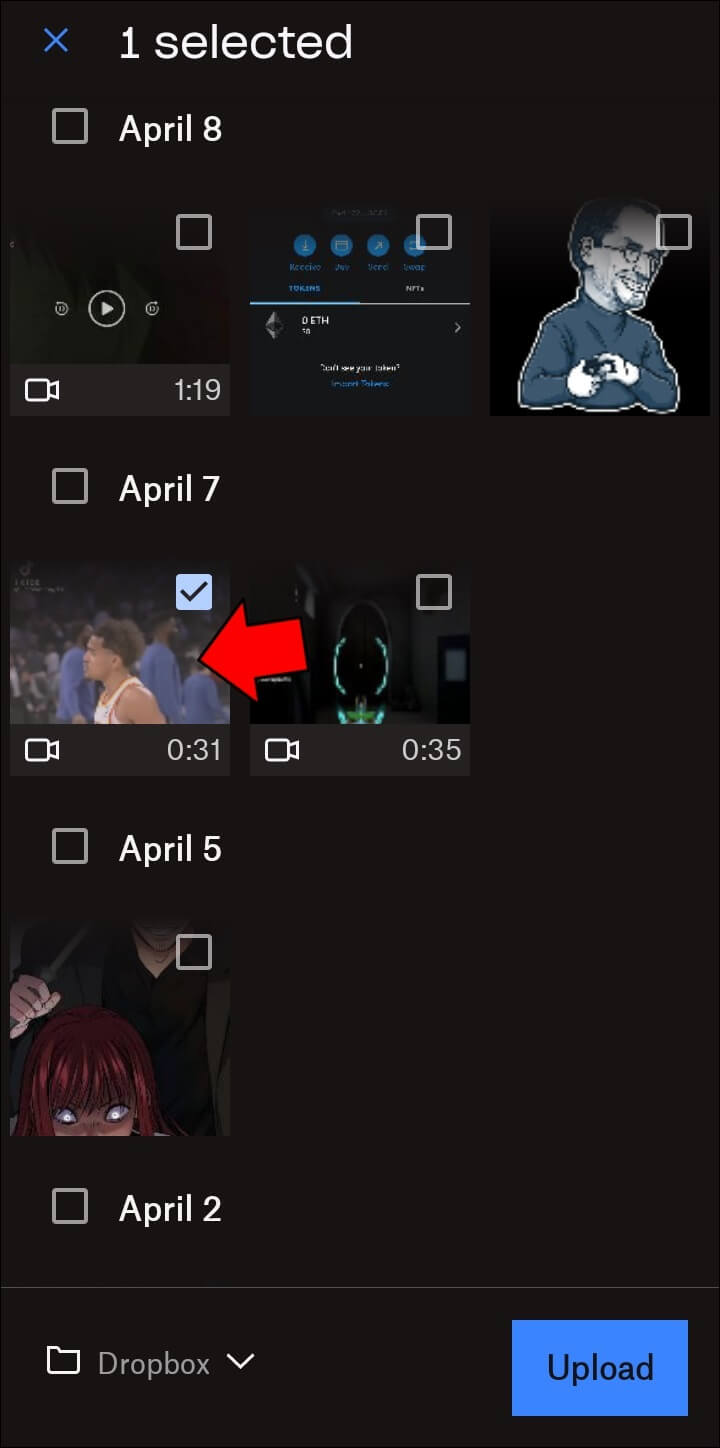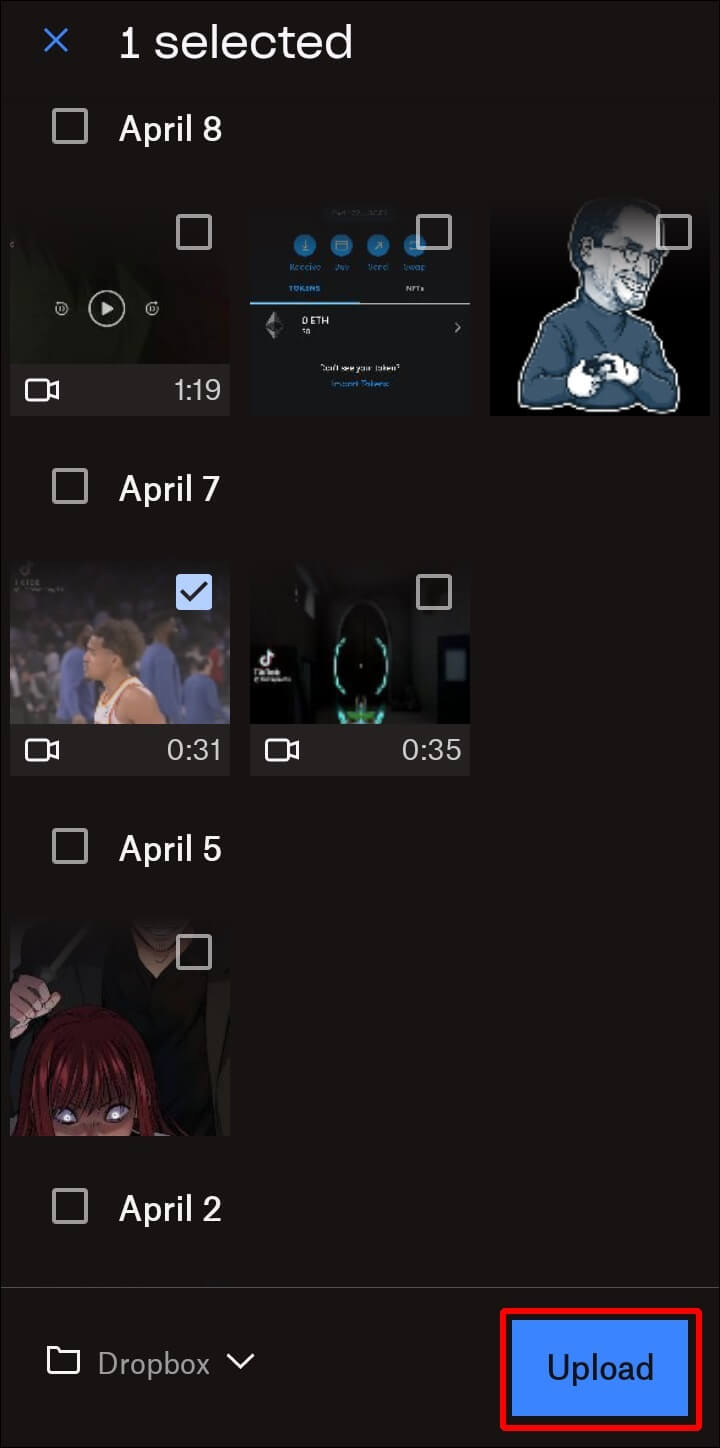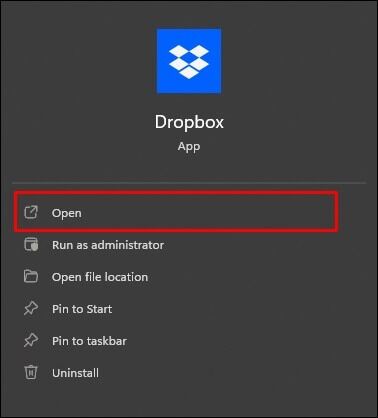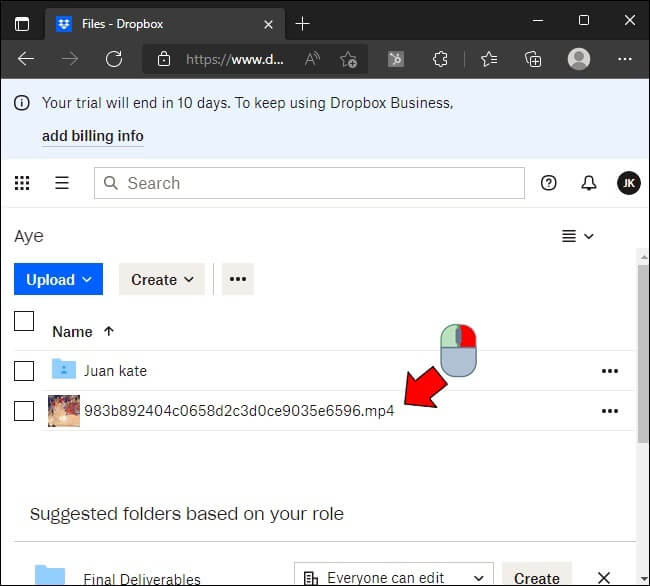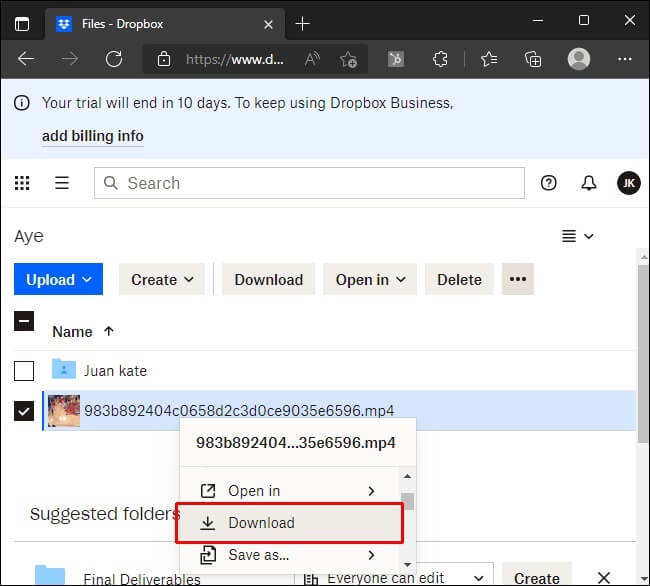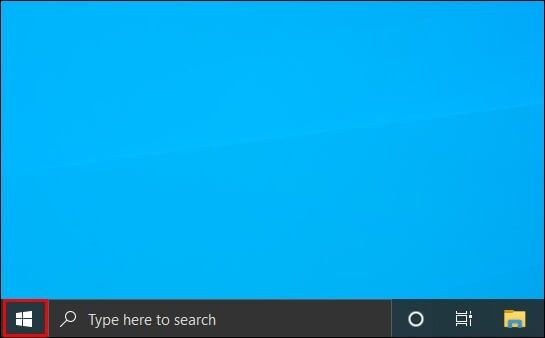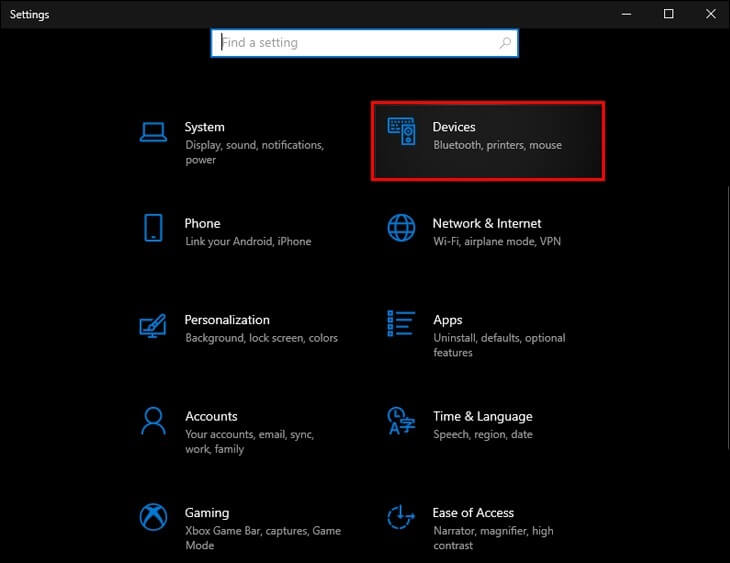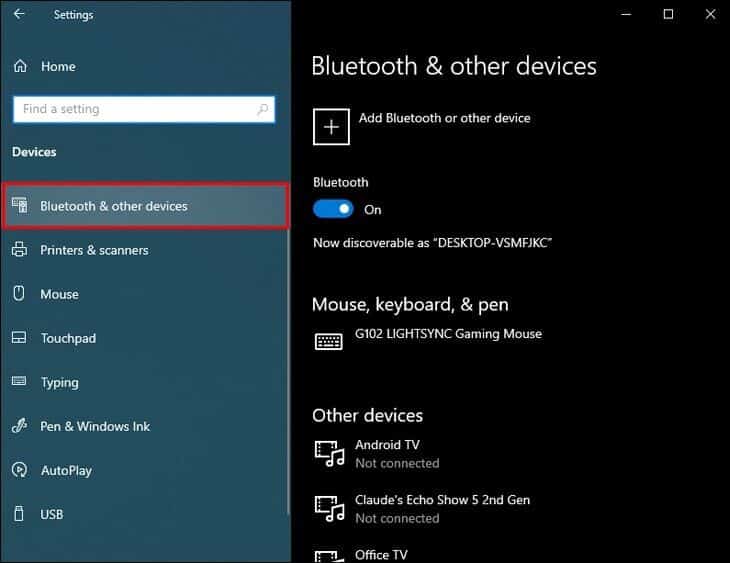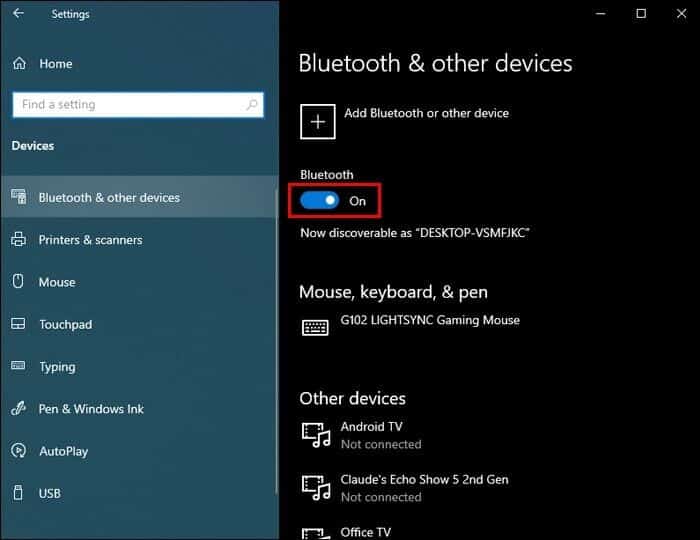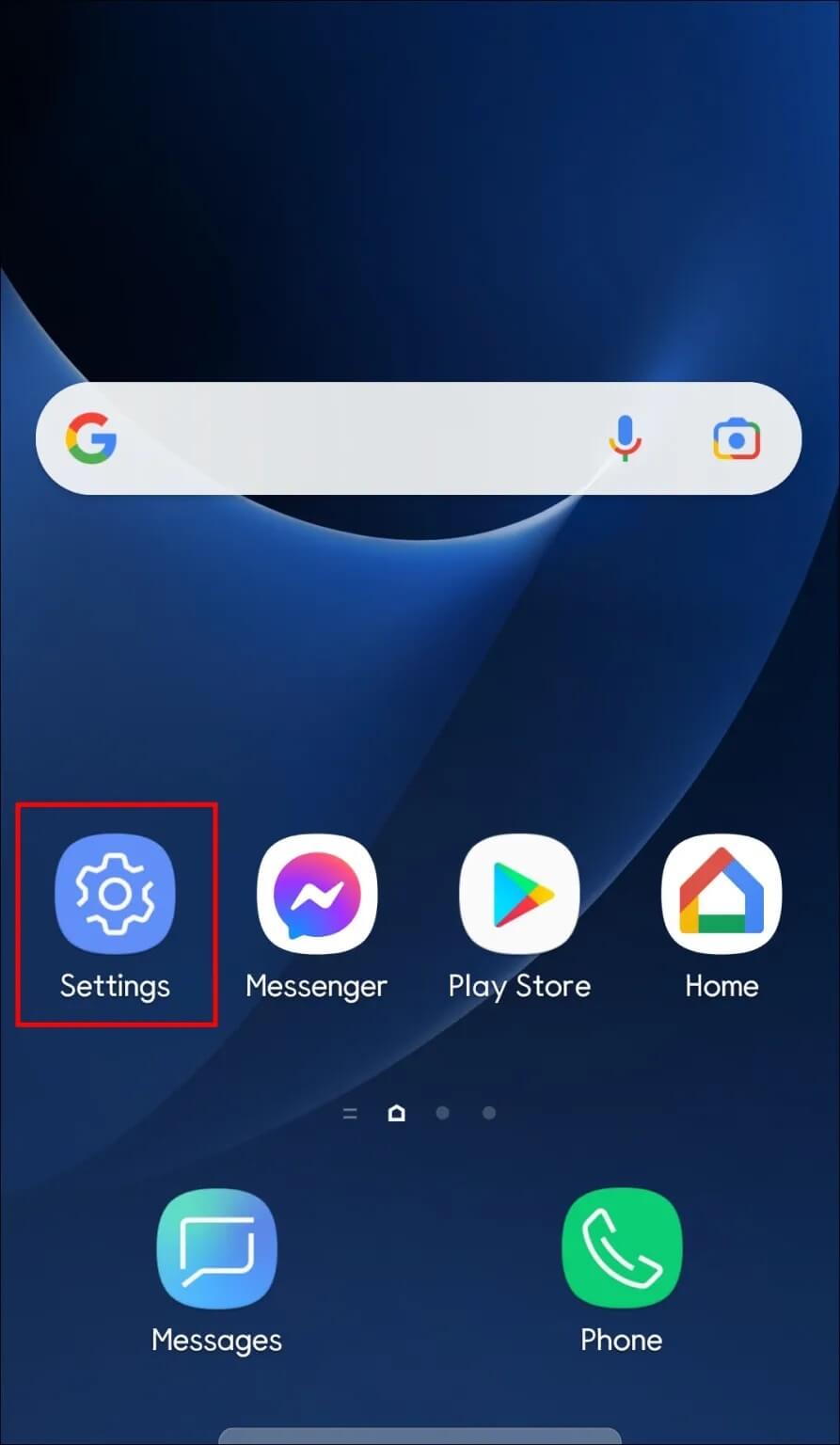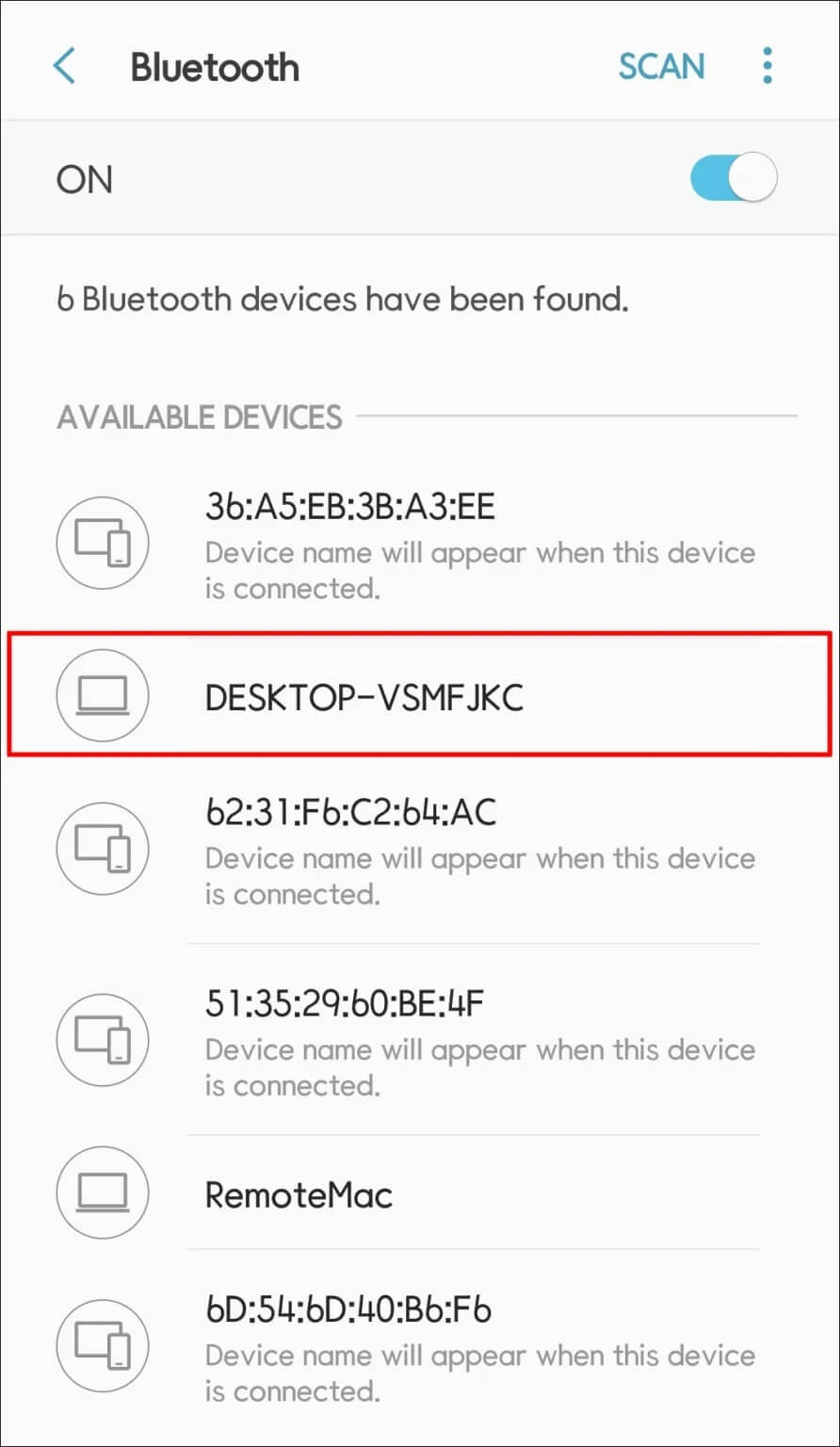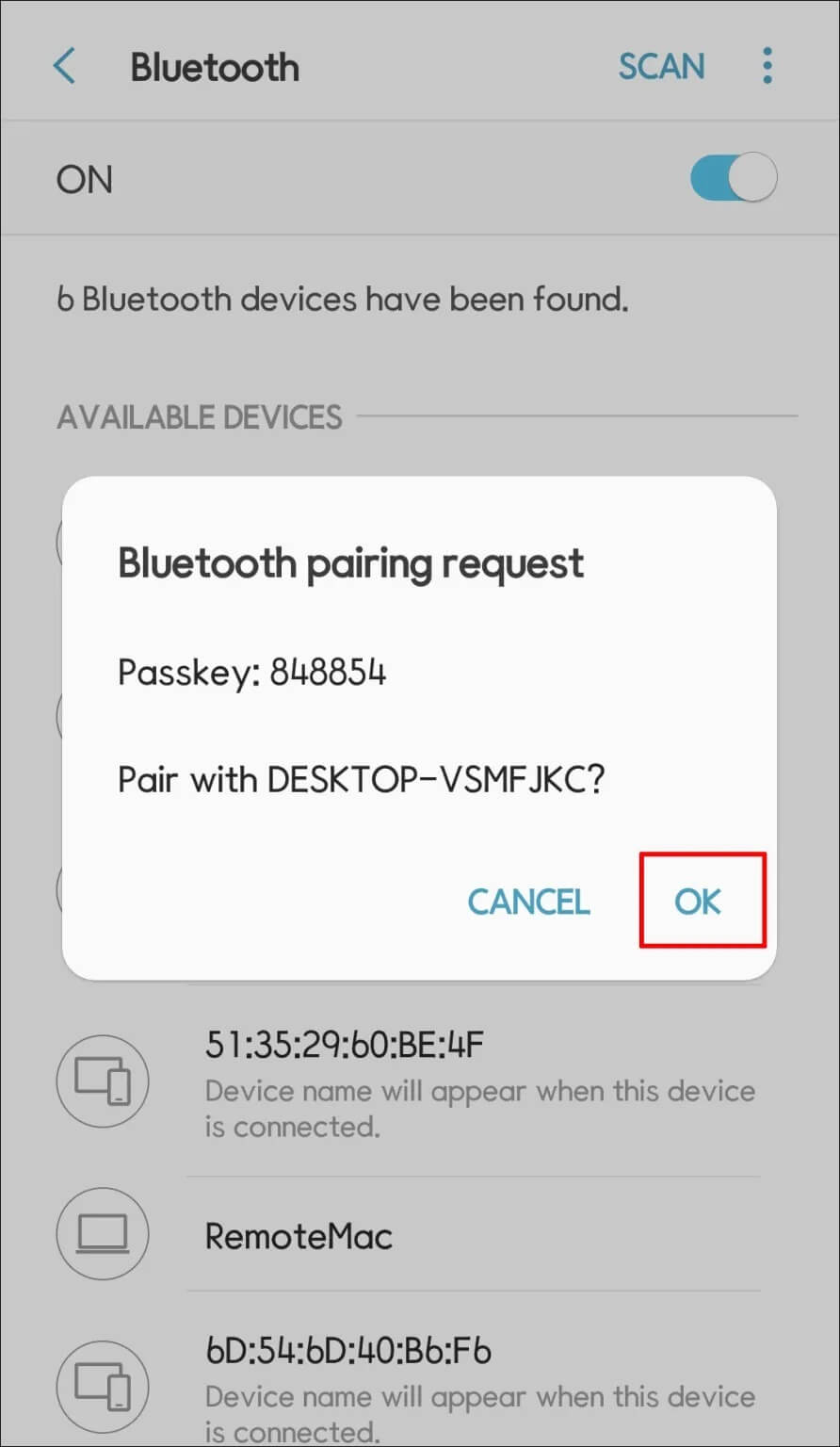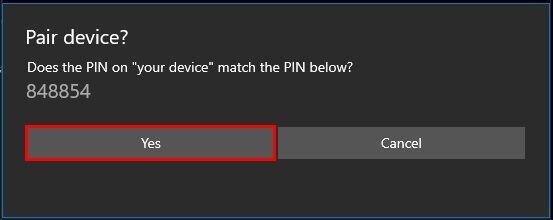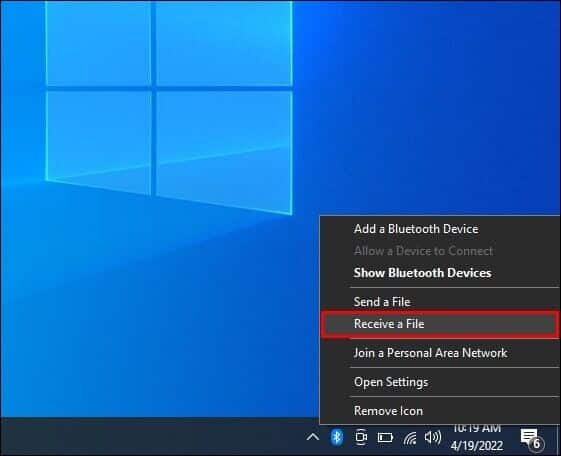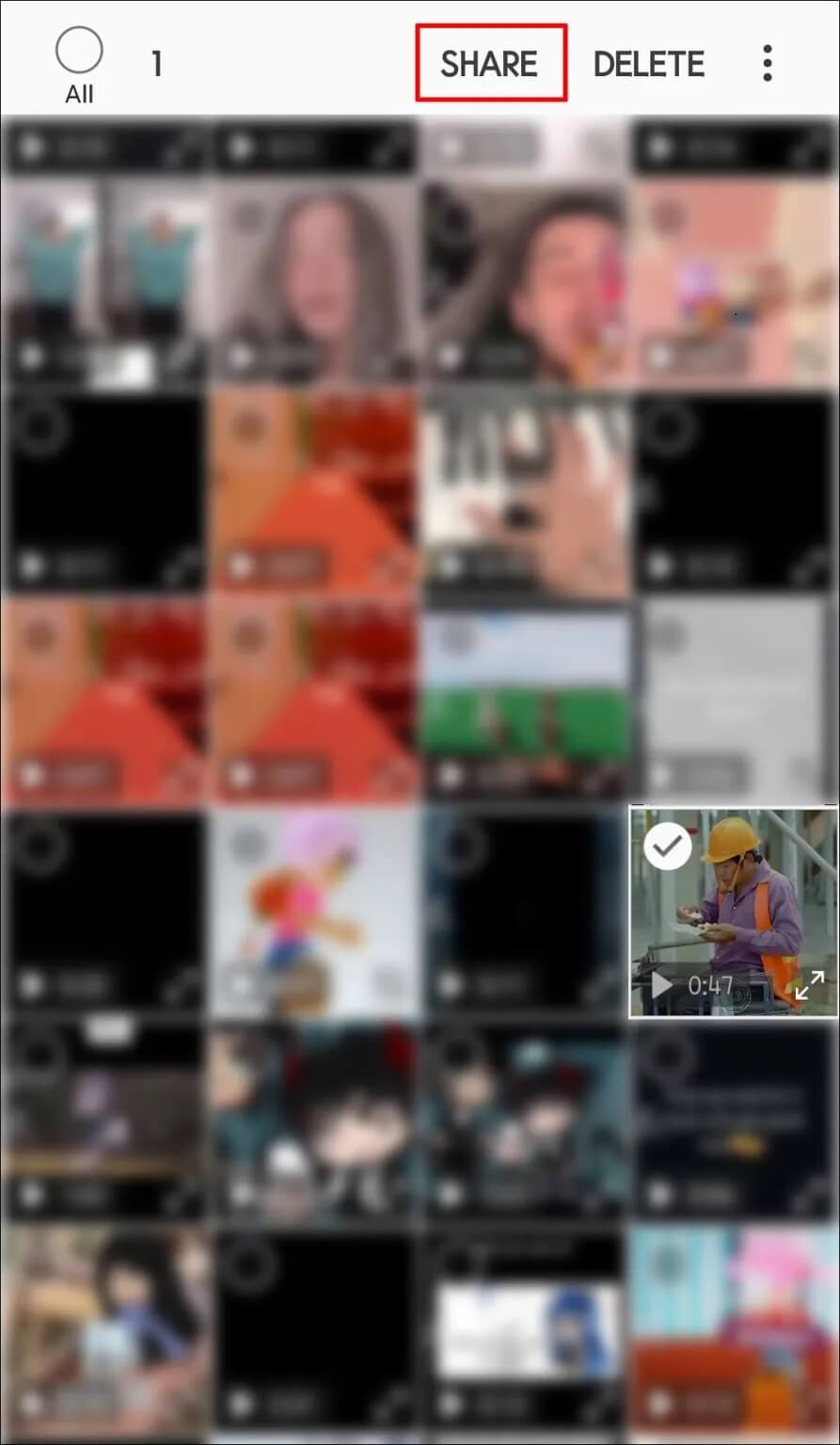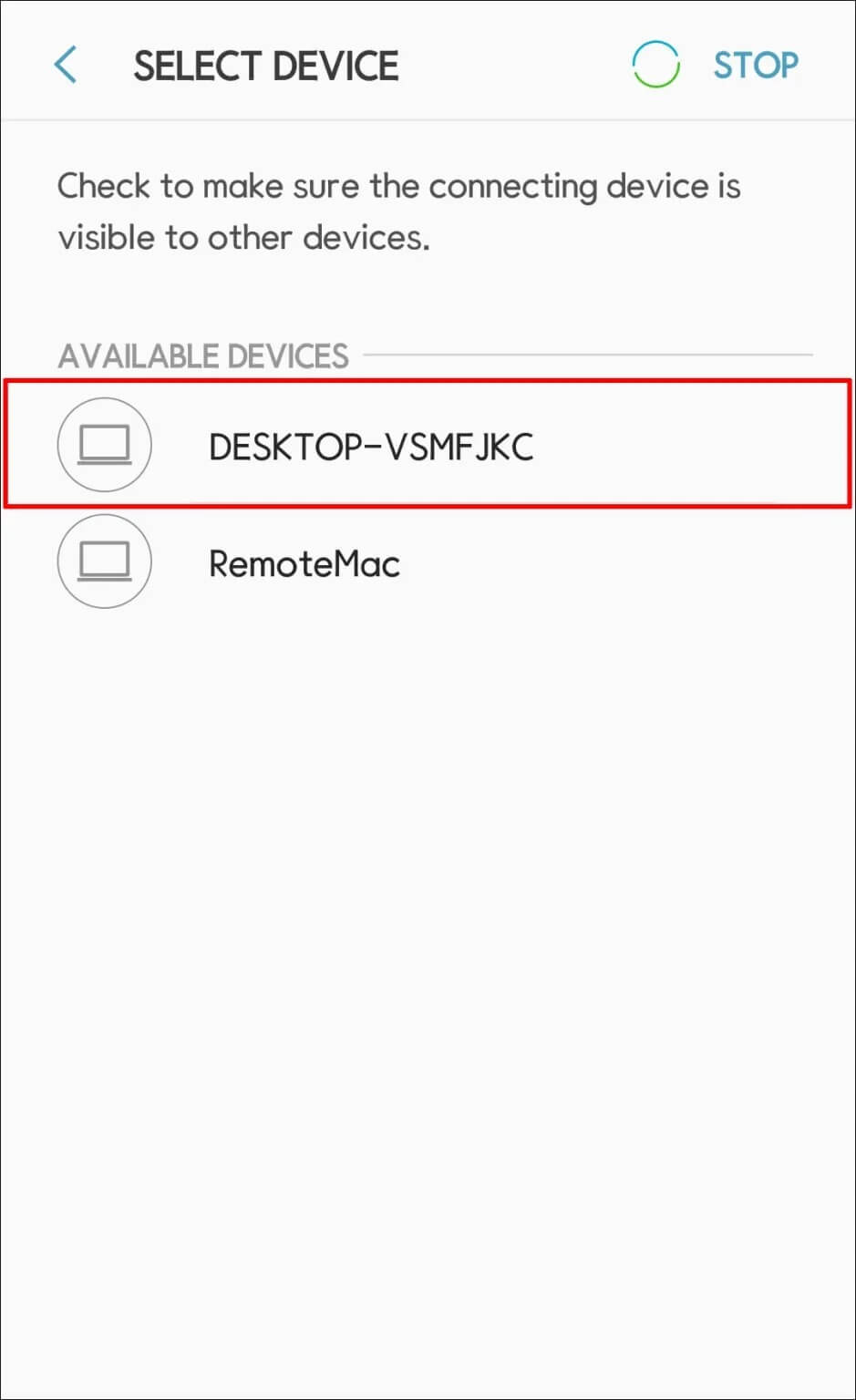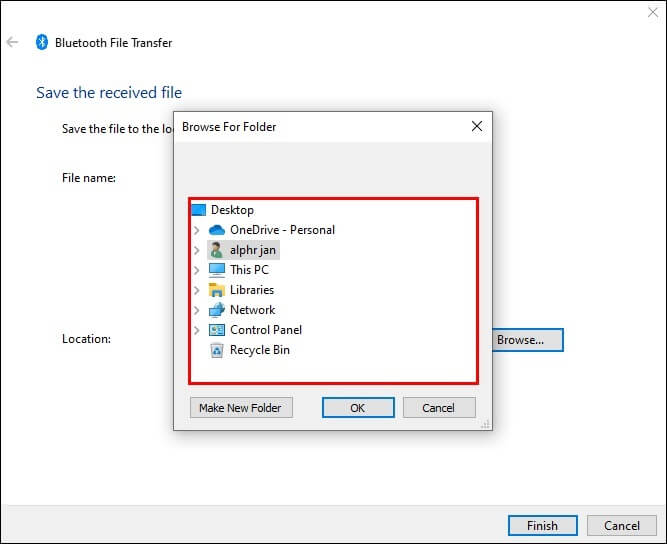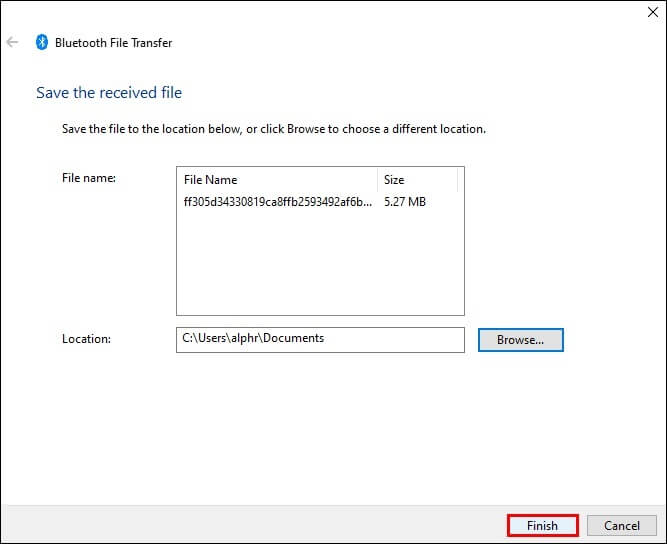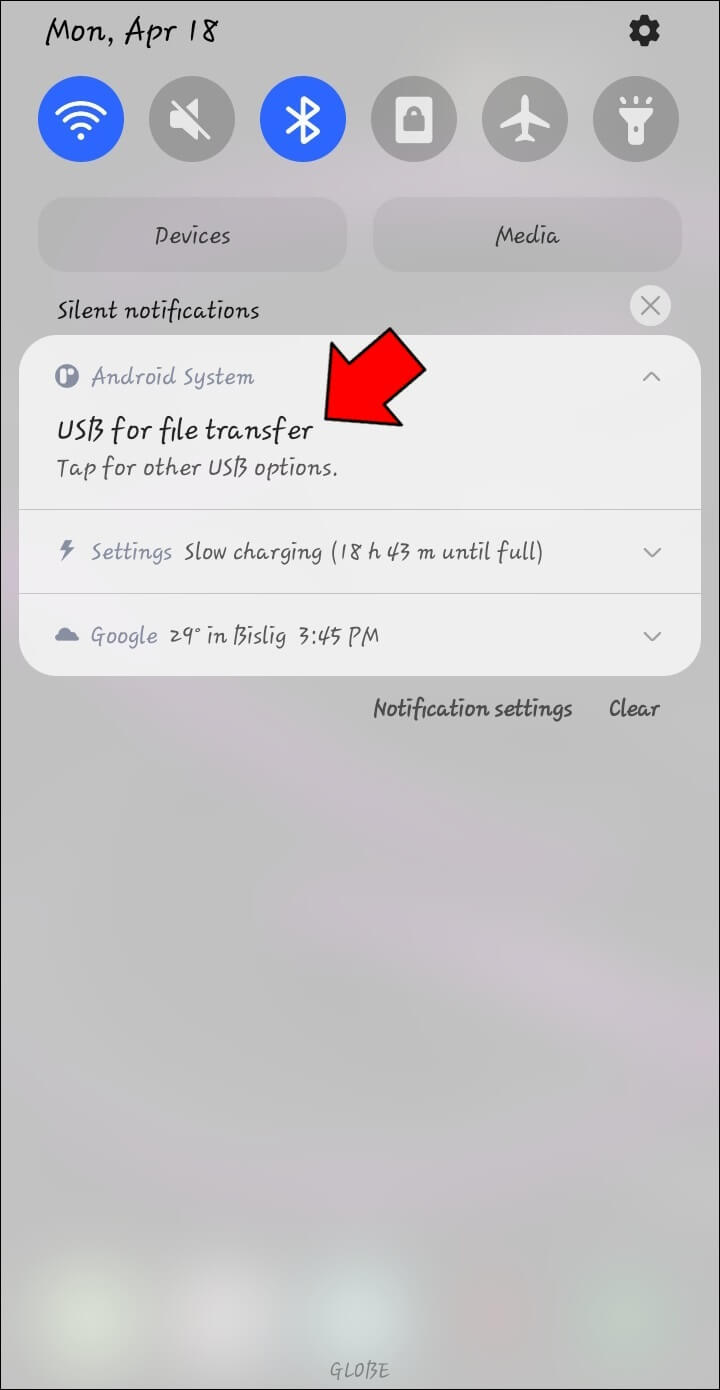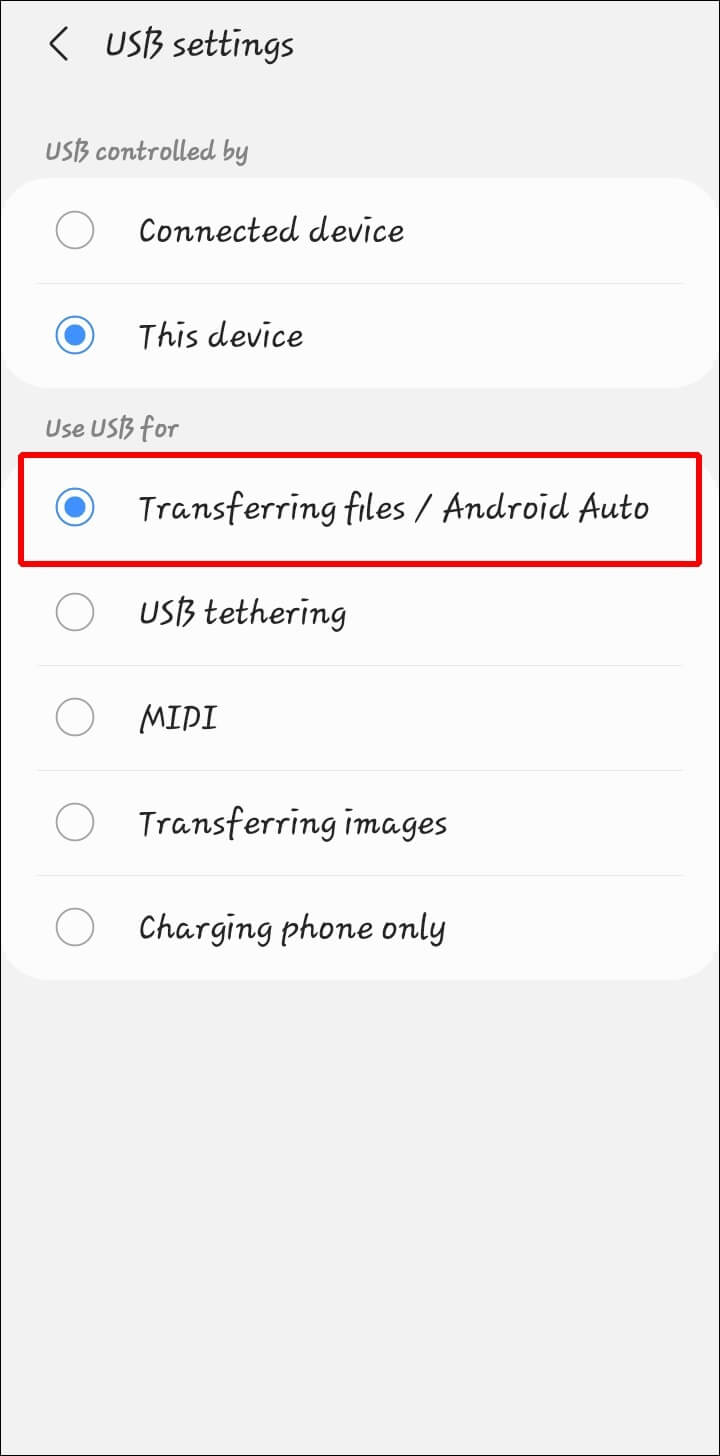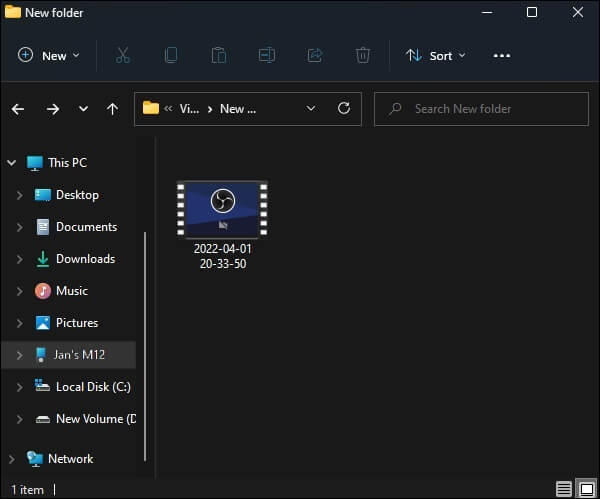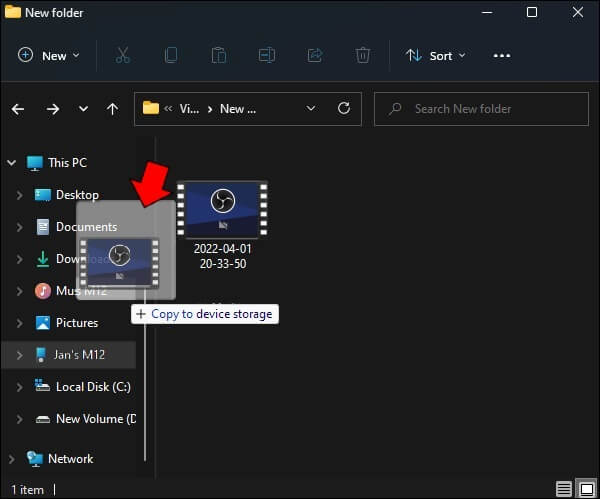So senden Sie ein Video von Android an den PC
Mit dem Fortschritt der Technologie ist die Videoaufnahme mit einem mobilen Gerät ziemlich üblich geworden. Das Bearbeiten von Videodateien auf einem mobilen Gerät ist ziemlich umständlich, aber das Übertragen dieser Datei auf einen Computer wird notwendig.
In diesem Artikel zeigen wir Ihnen, wie Sie ein Video von Android an den PC senden, sowohl online als auch offline.
E-Mail-Übertragung
Abhängig von der Größe Ihrer Videodatei kann es möglich sein, sie online per E-Mail zu versenden. Diese Methode ist nützlich, wenn Sie sich nicht dem Problem stellen möchten, den Online-Dateispeicher zu abonnieren. Die meisten großen E-Mail-Anbieter wie Yahoo und Gmail haben ein Datei-Upload-Limit von 25 MB. Wenn Ihre Dateigröße innerhalb dieser Grenze liegt, können Sie sie wie folgt per E-Mail übertragen:
Öffnen Sie den App-Browser auf Ihrem Telefon. Dies kann entweder durch Wischen von der Startseite nach oben oder durch Tippen auf die Menüschaltfläche am unteren Rand Ihres Telefonbildschirms erfolgen.
- Öffnen Sie den Ordner, in dem Sie Ihre Videodateien speichern. Sie können entweder den Dateibrowser Ihres Telefons verwenden oder das Galeriesymbol öffnen.
- Suchen Sie die Videodatei, die Sie übertragen möchten, und tippen und halten Sie die Datei.
- Ein Popup sollte mit einer Option zum Teilen erscheinen. Dieses Symbol sieht aus wie drei verbundene Punkte. Klicken Sie auf Teilen.
- Es erscheint ein „Teilen über …“-Menü mit verschiedenen Optionen.
- Wählen Sie den E-Mail-Anbieter Ihrer Wahl. Beachten Sie, dass Sie ein E-Mail-Konto haben müssen, das mit Ihrem Telefon verbunden ist, sonst werden die E-Mail-Optionen nicht angezeigt.
- Wenn Sie von Ihrem Telefon aufgefordert werden, Ihnen den Zugriff zu gestatten, tippen Sie auf Ja.
- Geben Sie im Abschnitt An: der E-Mail-Nachricht Ihre E-Mail-Adresse ein. Es kann die gesamte Adressleiste sein.إلى:" Und "aus:" Es ist dieselbe Adresse.
- Füllen Sie das Textfeld ausThema:“ und geben Sie eine kurze Nachricht in den Text der E-Mail ein.
- Wenn Sie fertig sind, klicken Sie auf „إرسال".
Es kann einige Zeit dauern, bis die Datei in Ihr E-Mail-Konto hochgeladen wird. Nach dem Herunterladen können Sie die Datei einfach auf Ihren Computer herunterladen.
Übertragung über Google Drive
Wenn Sie eine Datei mit mehr als 25 MB online übertragen möchten, können Sie für diese Aufgabe Google Drive verwenden. Google Drive ist für jeden mit einem Google-Konto kostenlos und verfügt über insgesamt 15 GB kostenlosen Datenspeicher. Benutzer können diesen Speicher auf Wunsch auf bis zu 5 TB erweitern. Das Hochladen einer Datei auf Google Drive ist ziemlich einfach und die Schritte sind wie folgt:
Öffnen Sie die Google Drive-App auf Ihrem Telefon. Wenn Sie es nicht installiert haben, können Sie es von herunterladen Google Play Store. Melden Sie sich bei Ihrem Konto an oder erstellen Sie ein neues, wenn Sie es zum ersten Mal verwenden.
- Klicken Sie auf das Symbol+unten rechts auf dem Bildschirm.
- Wählen Sie im Popup „Herunterladen".
- Navigieren Sie zu der Datei, die Sie übertragen möchten. Sie können auf Ihr Telefonbuchmenü zugreifen, indem Sie auf die drei Zeilen in der oberen linken Ecke des Bildschirms klicken.
- Klicken Sie auf die Datei, die Sie herunterladen möchten. Dadurch wird der Datei-Upload automatisch gestartet. Sobald Sie fertig sind, sehen Sie die hochgeladene Datei in Ihrer Google Drive-Liste.
- Öffnen Sie Google Drive auf Ihrem Computer.
- Suchen Sie die Datei, die Sie von Ihrem Mobilgerät heruntergeladen haben, und klicken Sie dann mit der rechten Maustaste darauf.
- Wählen "Herunterladenaus dem Popup-Menü.
Übertragung per Dropbox
Eine weitere nützliche App zum Übertragen von Videos von Android auf den PC ist Dropbox. Diese App hat ein Dateilimit von 2 GB für kostenlose Benutzer, kann aber mit einem Einzel- oder Familienabonnement auf bis zu 2 TB aufgerüstet werden. Geschäftsanwender können zwischen 5 TB oder unbegrenztem Speicherplatz wählen.
Dropbox kann sich als praktisch erweisen, da die mobile App so eingerichtet werden kann, dass Fotos, Videos und Audiodateien, die in den Cloud-Speicher aufgenommen wurden, sofort synchronisiert werden. Das bedeutet, dass alle von Ihnen aufgenommenen Videos, die innerhalb der Dateigrößenbeschränkung liegen, automatisch online hochgeladen werden und jederzeit auf Ihren Computer heruntergeladen werden können. Um diese automatische Synchronisierungsfunktion einzustellen, können Sie die folgenden Schritte ausführen:
- Öffne eine App Dropbox auf Ihrem Mobilgerät.
- Tippen Sie auf dem Hauptbildschirm auf das Symbol mit den drei Linien in der oberen linken Ecke des Bildschirms.
- Klicken Sie im Menü auf „die Einstellungen".
- Klicke auf "Kamera-Uploads".
- Wählen "Videos einbinden. Aktivieren Sie die Option.
- Wenn Sie Ihr Video nur synchronisieren möchten, wenn WLAN verfügbar ist, stellen Sie sicher, dass der Kippschalter ausgeschaltet ist Nutzung von Daten im Offline-Modus. Wenn diese Option aktiviert ist, greift Ihr Mobilgerät auf Mobilfunkdaten zu, wenn es kein WLAN-Signal erkennen kann.
- Alle Fotos und Videos, die Sie aufnehmen, werden jetzt automatisch in Ihre Dropbox-Datei hochgeladen. Sie können es auf Ihren Computer herunterladen, indem Sie es öffnen Dropbox auf deinem Computer.
Wenn Sie das automatische Update nicht aktivieren möchten, um die Akkulaufzeit zu verlängern, können Sie Dateien wie folgt manuell hochladen:
- Öffnen Sie die Dropbox-App.
- Tippen Sie auf dem Hauptbildschirm auf „Dateienim unteren Menü, um zu Ihren aktuellen Ordnern zu navigieren und einen Download-Speicherort auszuwählen. Alternativ können Sie auch auf „+Wählen Sie dann „Neuen Ordner erstellen“, um ein neues Verzeichnis bereitzustellen.
- Drücken Sie "+".
- Wählen Sie im Popup „Fotos oder Videos hochladen“.
- Durchsuchen Sie die verfügbaren Dateien und klicken Sie dann auf die Videos, die Sie herunterladen möchten.
- Klicken "Herunterladenin der unteren rechten Ecke des Bildschirms.
- Öffnen Sie die Dropbox-App auf Ihrem Computer.
- Klicken Sie mit der rechten Maustaste auf die Datei, die Sie herunterladen möchten.
- Klicken "Herunterladenaus dem Dropdown-Menü.
Bluetooth-Übertragung
Wenn Sie keine Internetverbindung haben, können Sie trotzdem Dateien von Ihrem Mobiltelefon über eine Bluetooth-Verbindung übertragen. Die Mehrheit der heutigen Laptops verfügt über Bluetooth, und Computer können einen Bluetooth-Adapter verwenden, wenn sie keinen eingebauten haben. Gehen Sie wie folgt vor, um Bluetooth auf Ihrem Computer zu aktivieren:
- Klicken Sie auf Ihrem Computer auf die Schaltfläche „Start".
- Wählen Sie ein Symbol ausdie Einstellungen".
- Wählen Sie im Menü „Einstellungen“ die Option „Geräte".
- Klicken Sie im linken Menü auf „Bluetooth und andere Geräte".
- Stellen Sie sicher, dass der Bluetooth-Schalter eingeschaltet ist
- Öffnen Sie auf Ihrem Android-Telefon die App-Liste und tippen Sie auf „die Einstellungen".
- Klicke auf Bluetooth , wählen Sie dann Ihren Computernamen unter „Verfügbare Geräte“.
- Eine Bluetooth-Kopplungsanfrage wird angezeigt, tippen Sie dann auf „OK".
- Warten Sie, bis auf Ihrem Computer die Benachrichtigung angezeigt wird, dass Ihr Mobilgerät eine Verbindung herstellen möchte, und tippen Sie dann auf „Gerätepaarung.
Nach der Kopplung können Sie nun Ihre Videos direkt auf Ihren Computer übertragen, indem Sie wie folgt vorgehen:
- Klicken Sie auf Ihrem Computer mit der rechten Maustaste auf das Bluetooth-Symbol in der Taskleiste und wählen Sie "Eine Datei erhalten".
- Navigieren Sie auf Ihrem Mobilgerät zu der Datei, die Sie übertragen möchten.
Wählen Sie die Datei aus und klicken Sie auf „Teilen" oben.
- Klicke auf Bluetooth-Symbol.
- Wählen Sie Ihren Computernamen aus "Verfügbare Geräte".
- Warten Sie, bis die Übertragung abgeschlossen ist. Sie können den Speicherort, an dem die Datei gespeichert werden kann, im Fenster „Dateiübertragung“ ändern.
- Klicken "Ende".
Übertragung per USB-Kabel
Wenn Sie ein USB-Kabel haben, das sowohl mit Ihrem Mobilgerät als auch mit Ihrem Computer kompatibel ist, können Sie die Datei drahtlos übertragen. Gehen Sie dazu folgendermaßen vor:
- Verbinden Sie das USB-Kabel mit Ihrem Android-Gerät und Ihrem Computer.
- Auf Ihrem Mobiltelefon sollte eine Meldung erscheinen, die besagt, dass es aufgeladen wird. Klicken Sie auf diese Nachricht.
- Tippen Sie in den Optionen auf Mediengerät, damit Sie Dateien von Ihrem Telefon auf Ihren PC übertragen können.
- Navigieren Sie auf Ihrem Computer zu den Ordnern des Verzeichnisses auf Ihrem Telefon, das die Videodateien enthält, die Sie übertragen möchten.
- Ziehen Sie Dateien per Drag-and-Drop auf Ihren Computer.
Mehr Optionen
Wenn Sie wissen, wie Sie ein Video von einem Android-Gerät an einen Computer senden, haben Sie mehr Möglichkeiten zum Bearbeiten der Datei. Das Übertragen von Dateien ist auch eine einfache Möglichkeit, Speicherprobleme auf Ihrem Mobilgerät zu lindern, das über viel weniger Speicher als Ihr PC verfügt.
Kennen Sie andere Möglichkeiten, Videos von Android auf den Computer zu übertragen? Fühlen Sie sich frei, Ihre Gedanken im Kommentarbereich unten zu teilen.